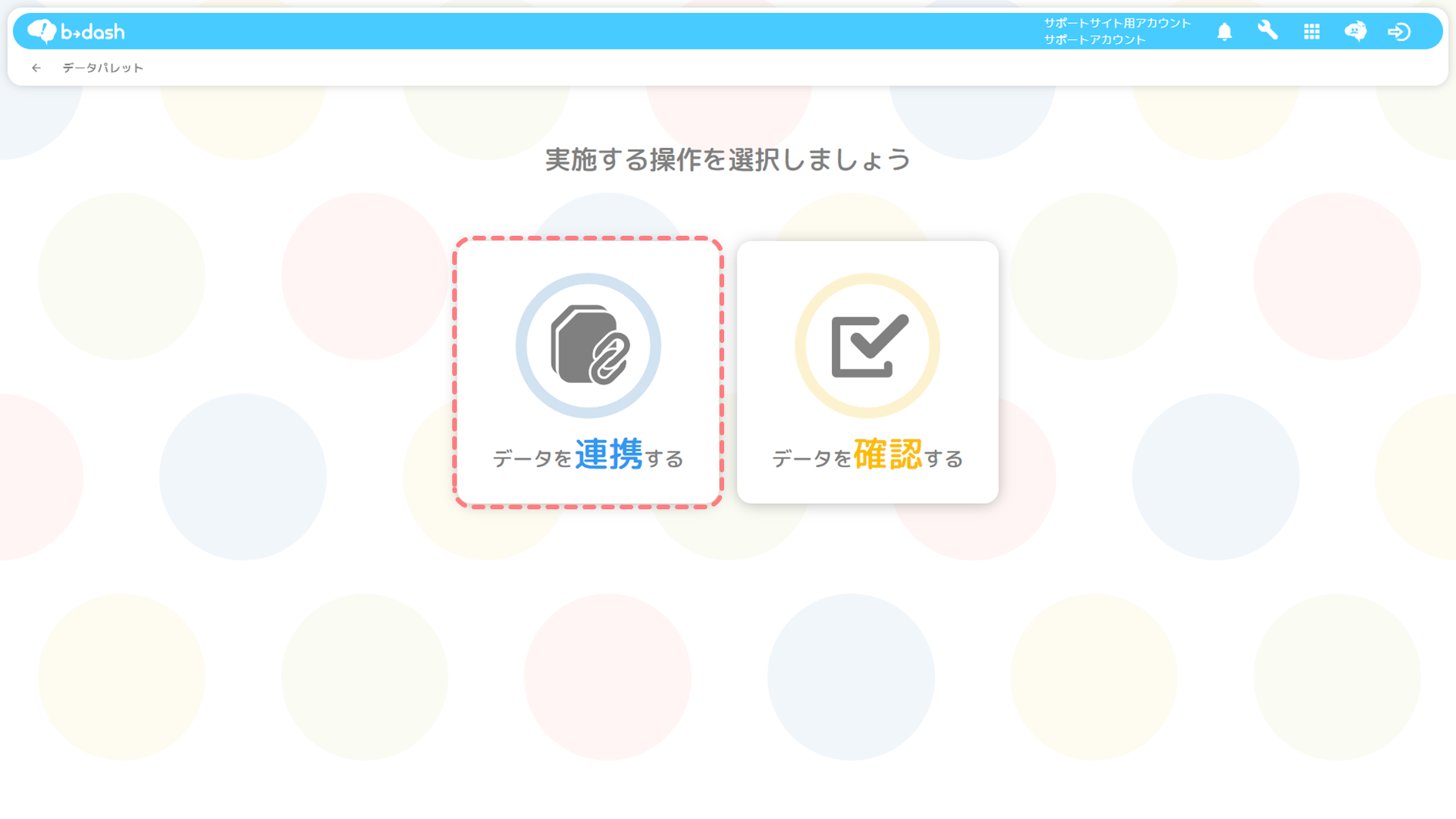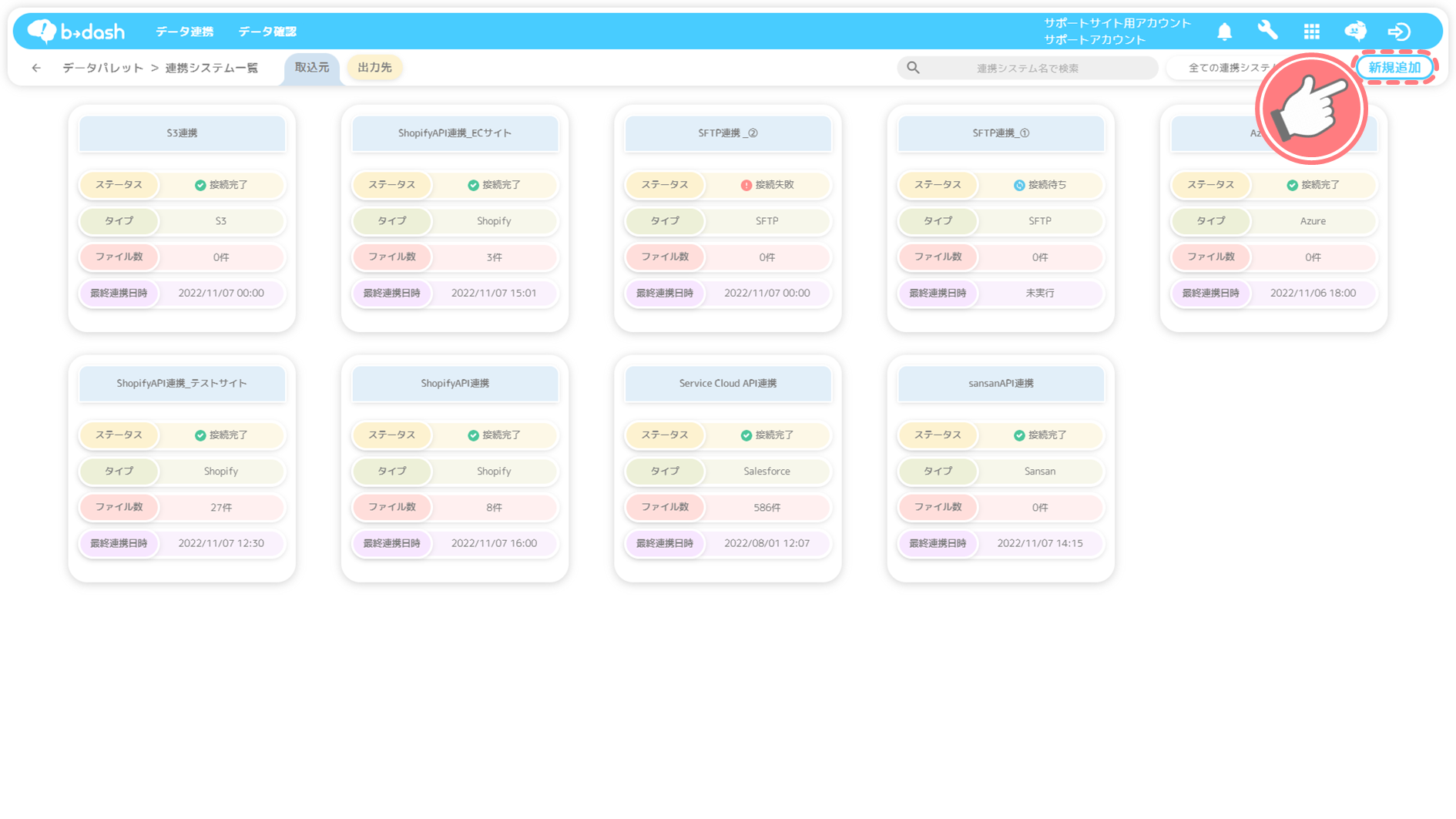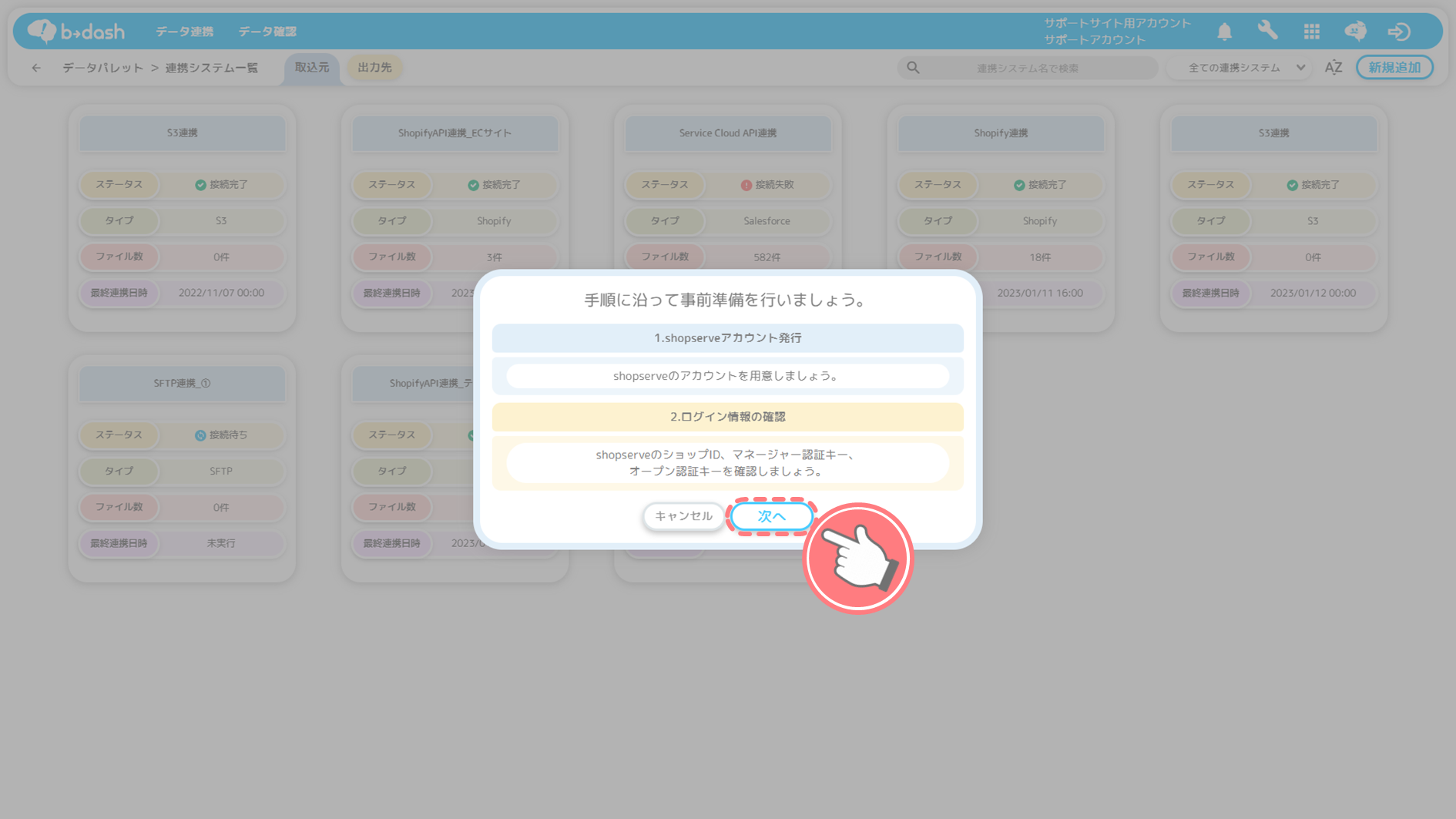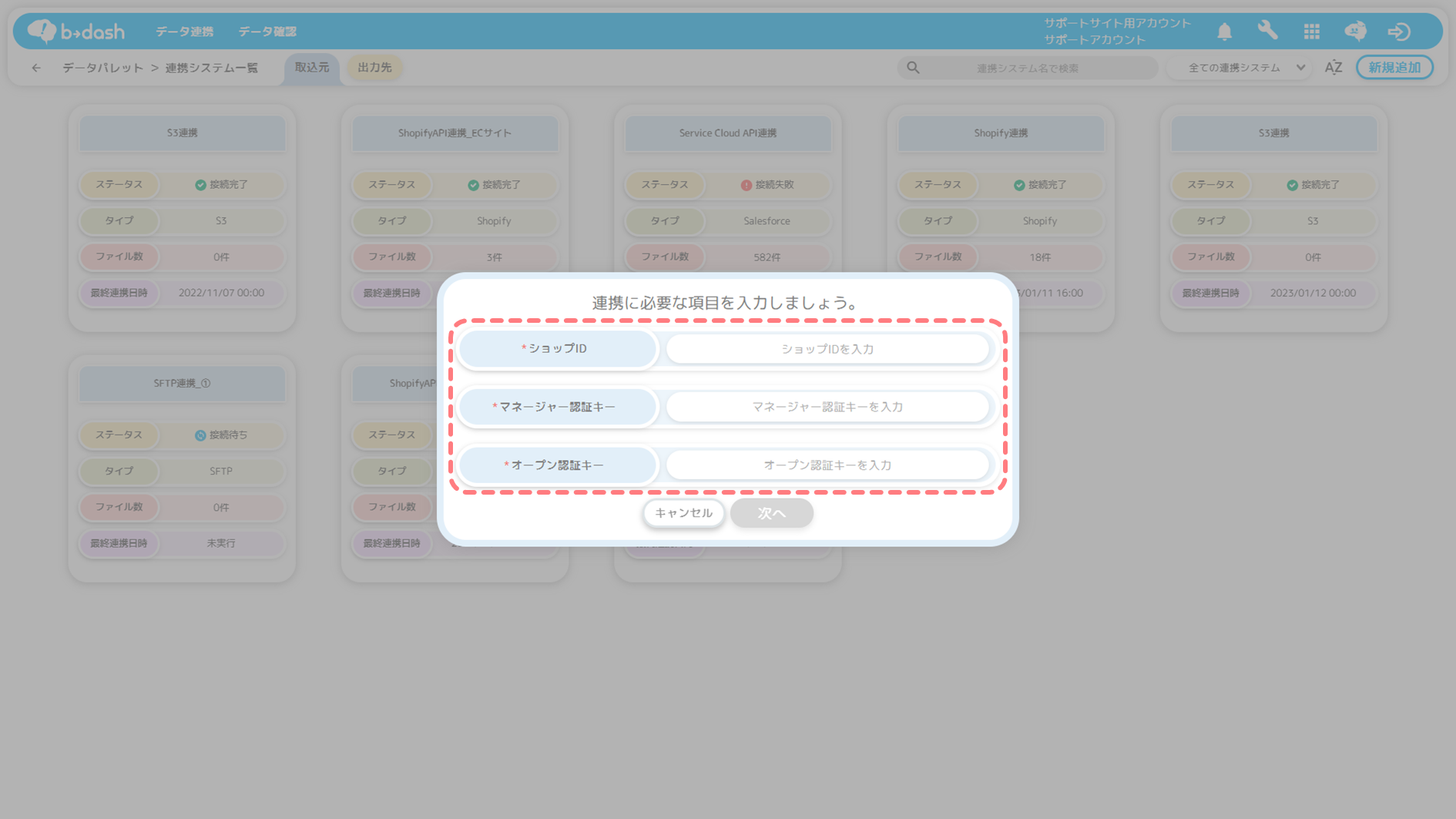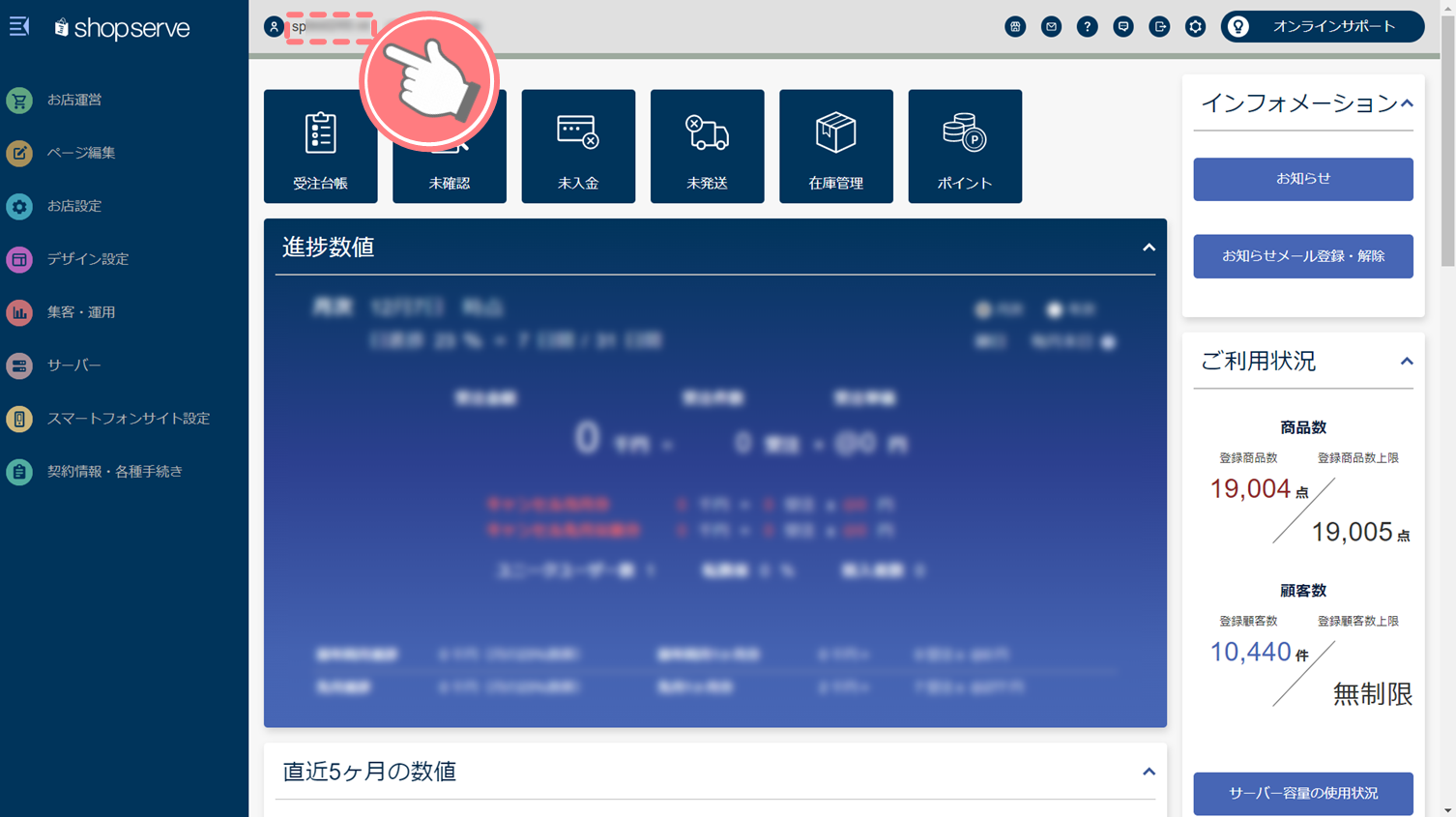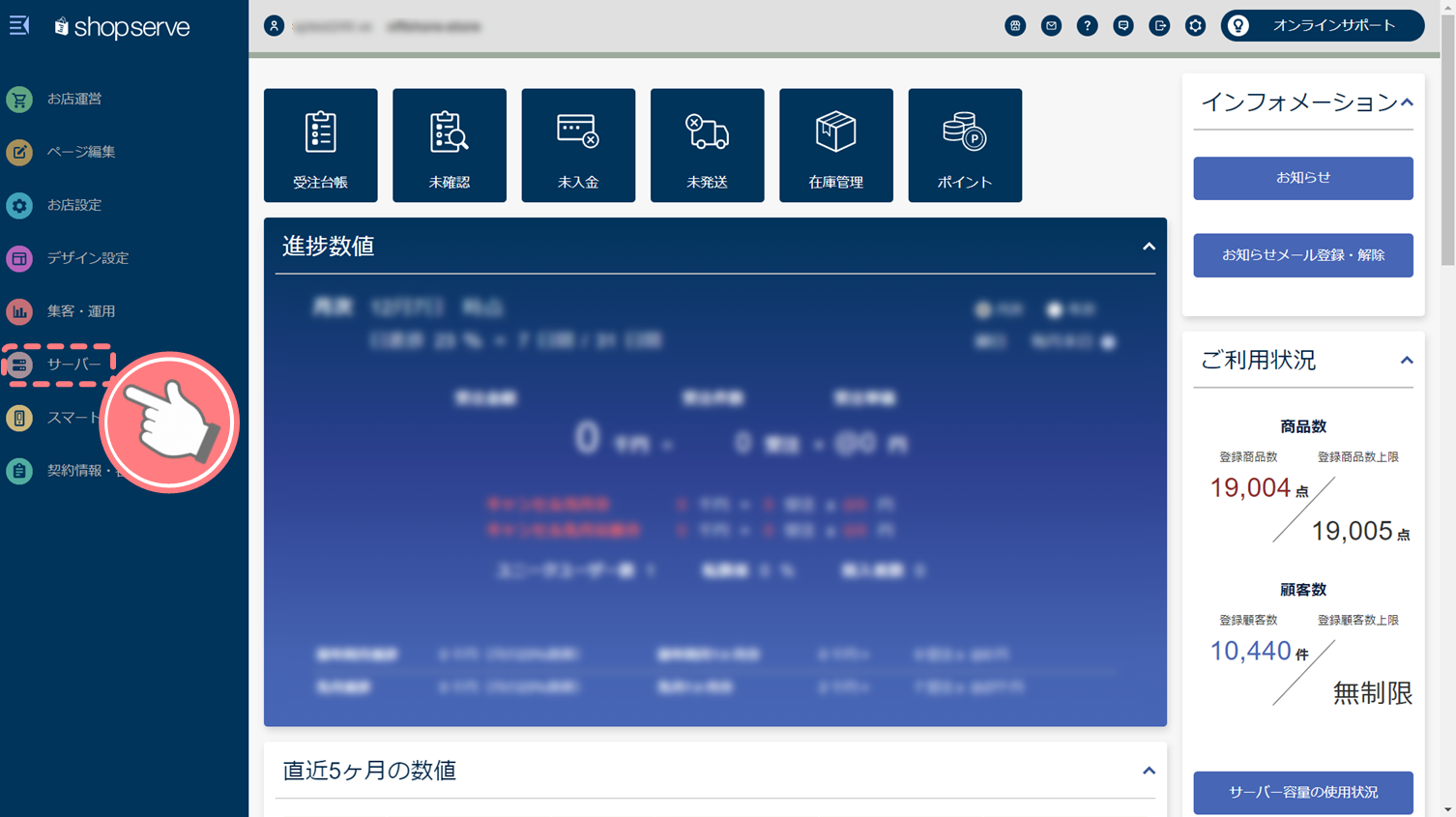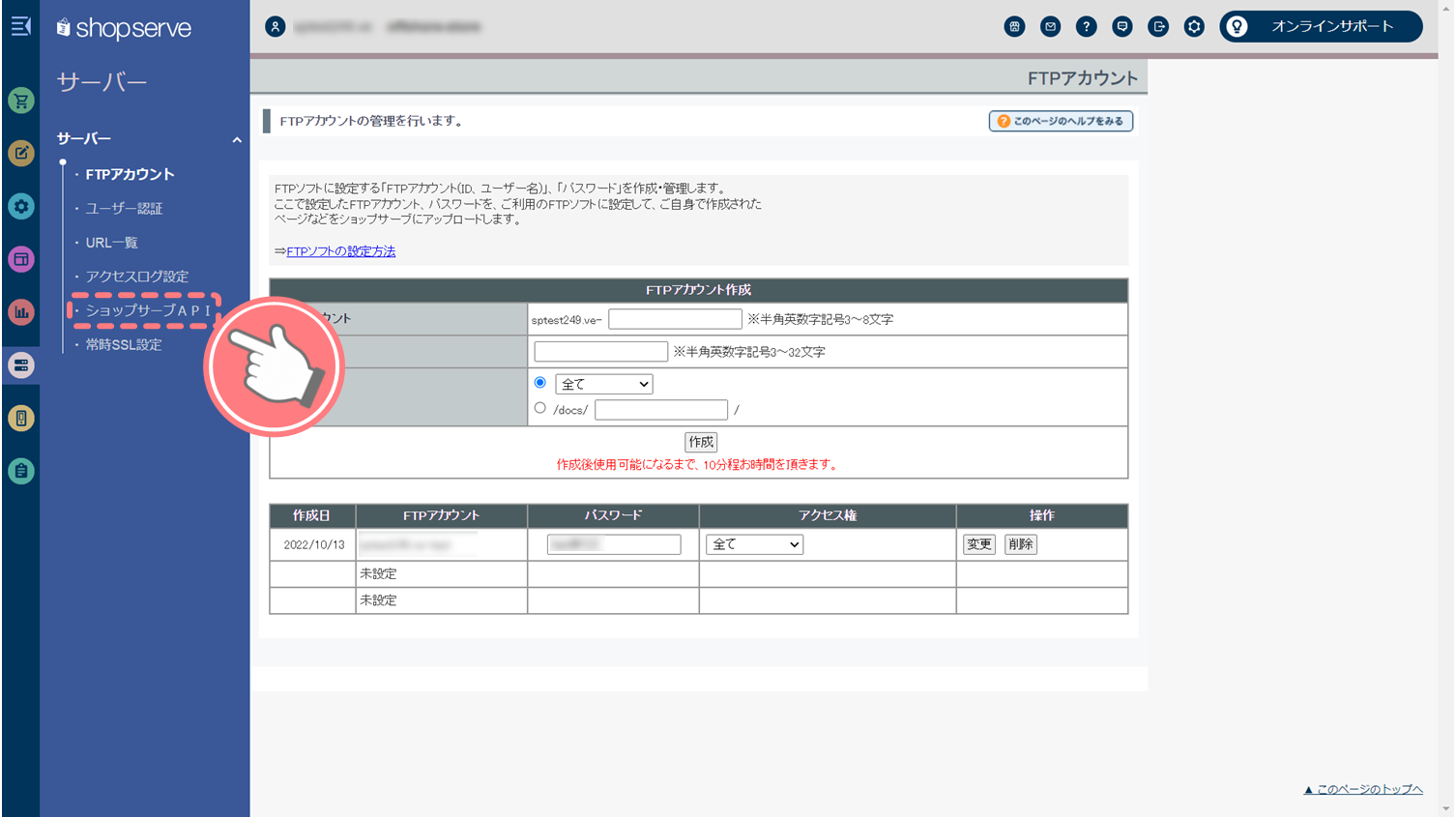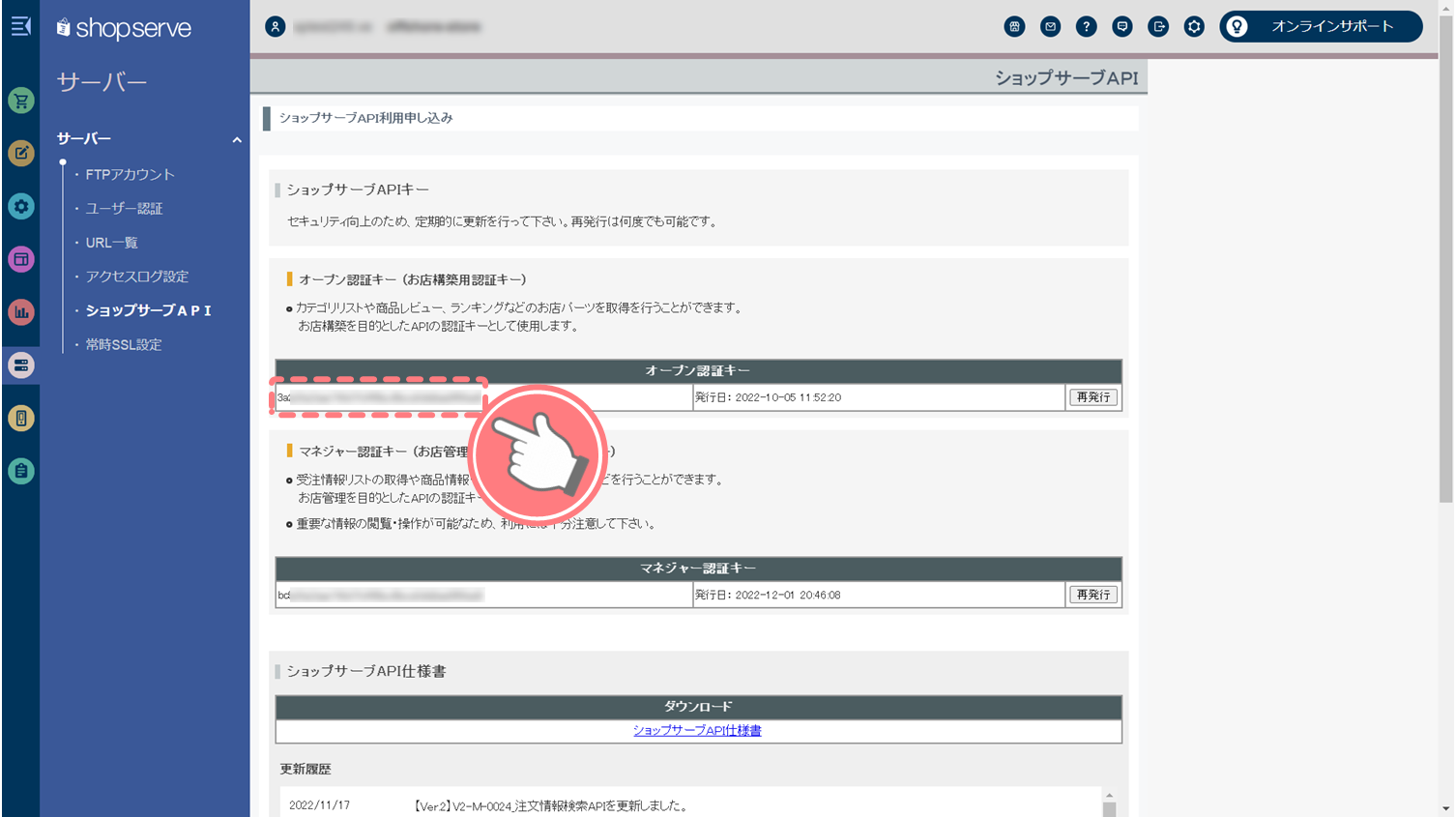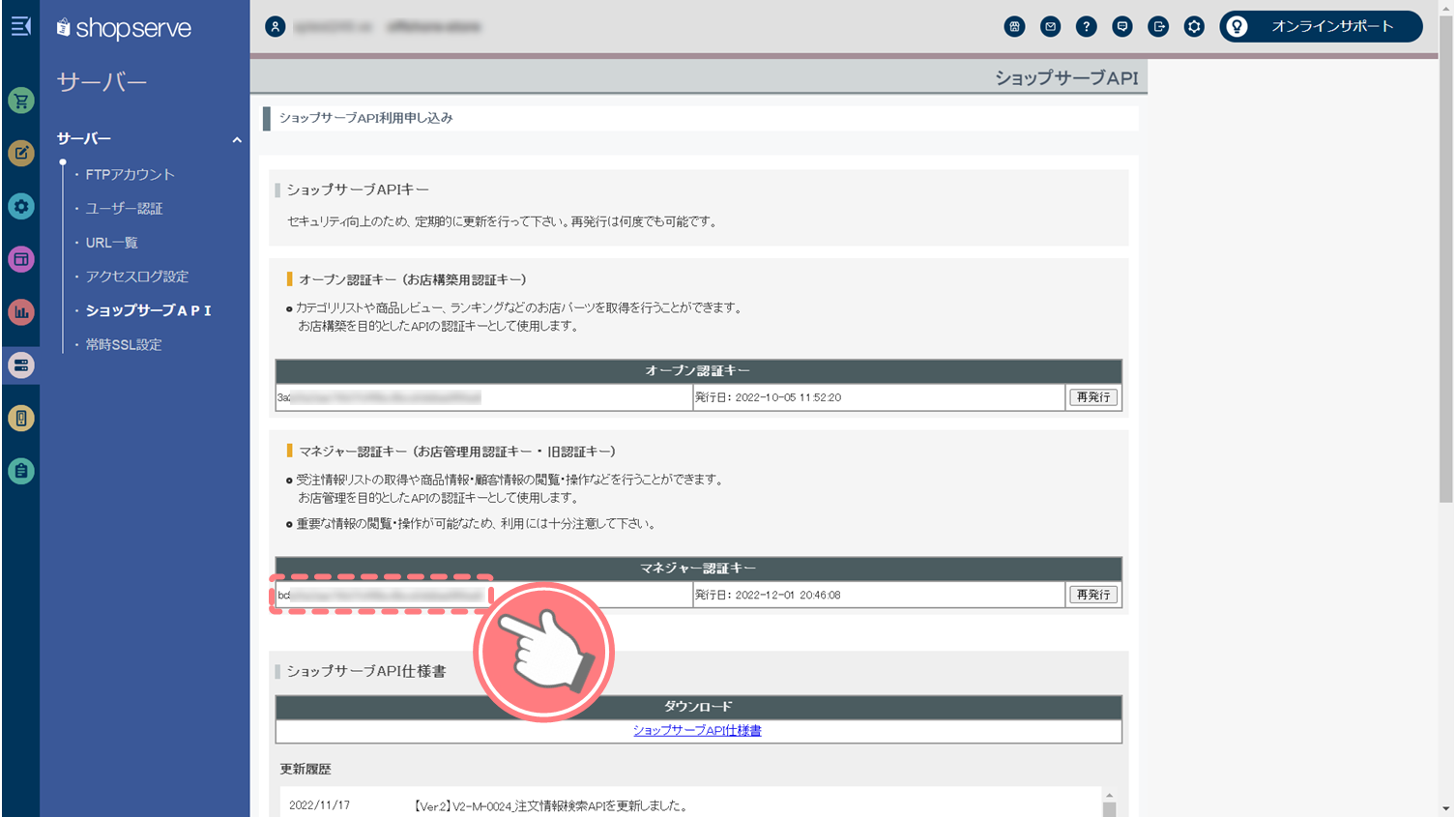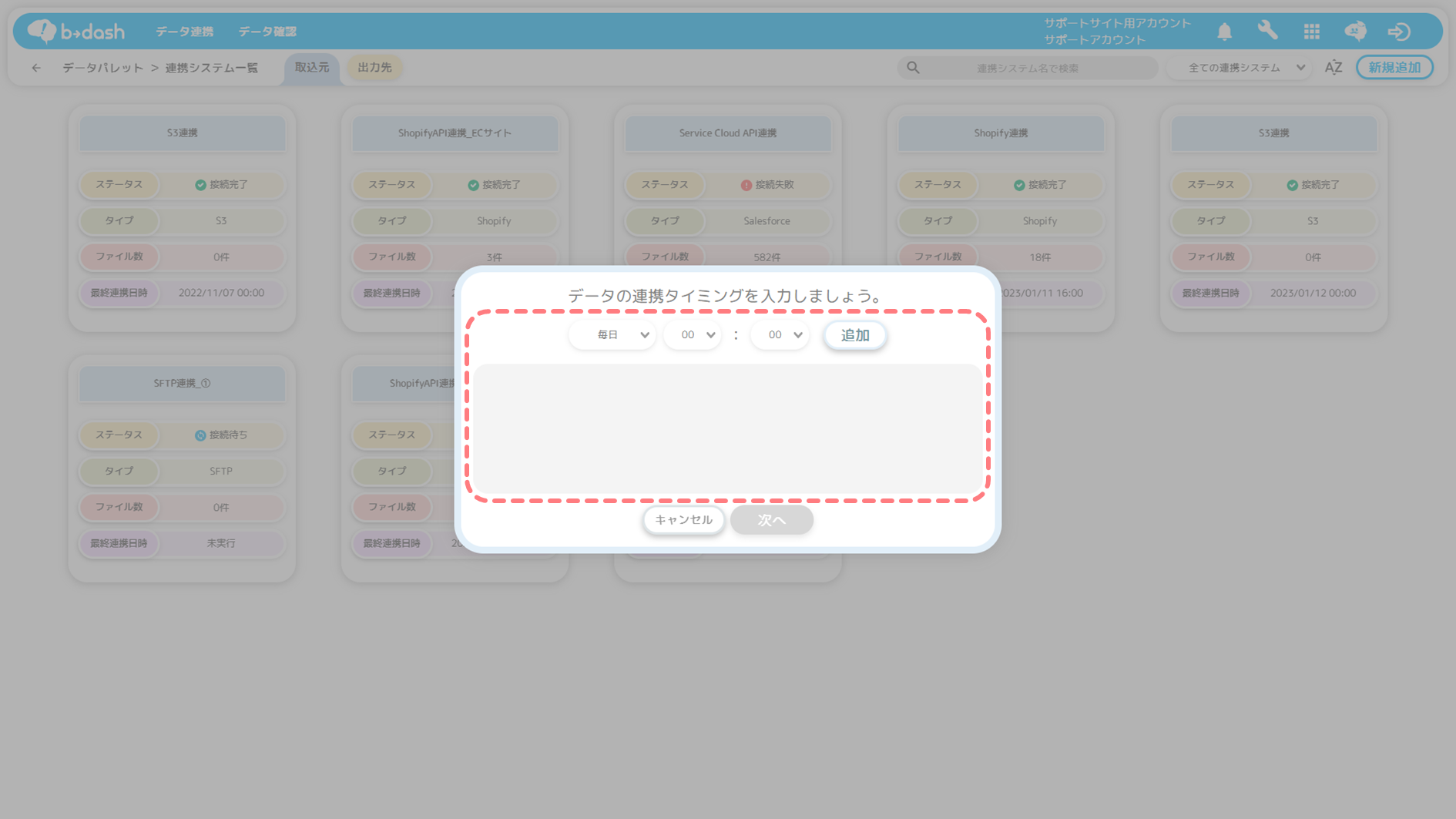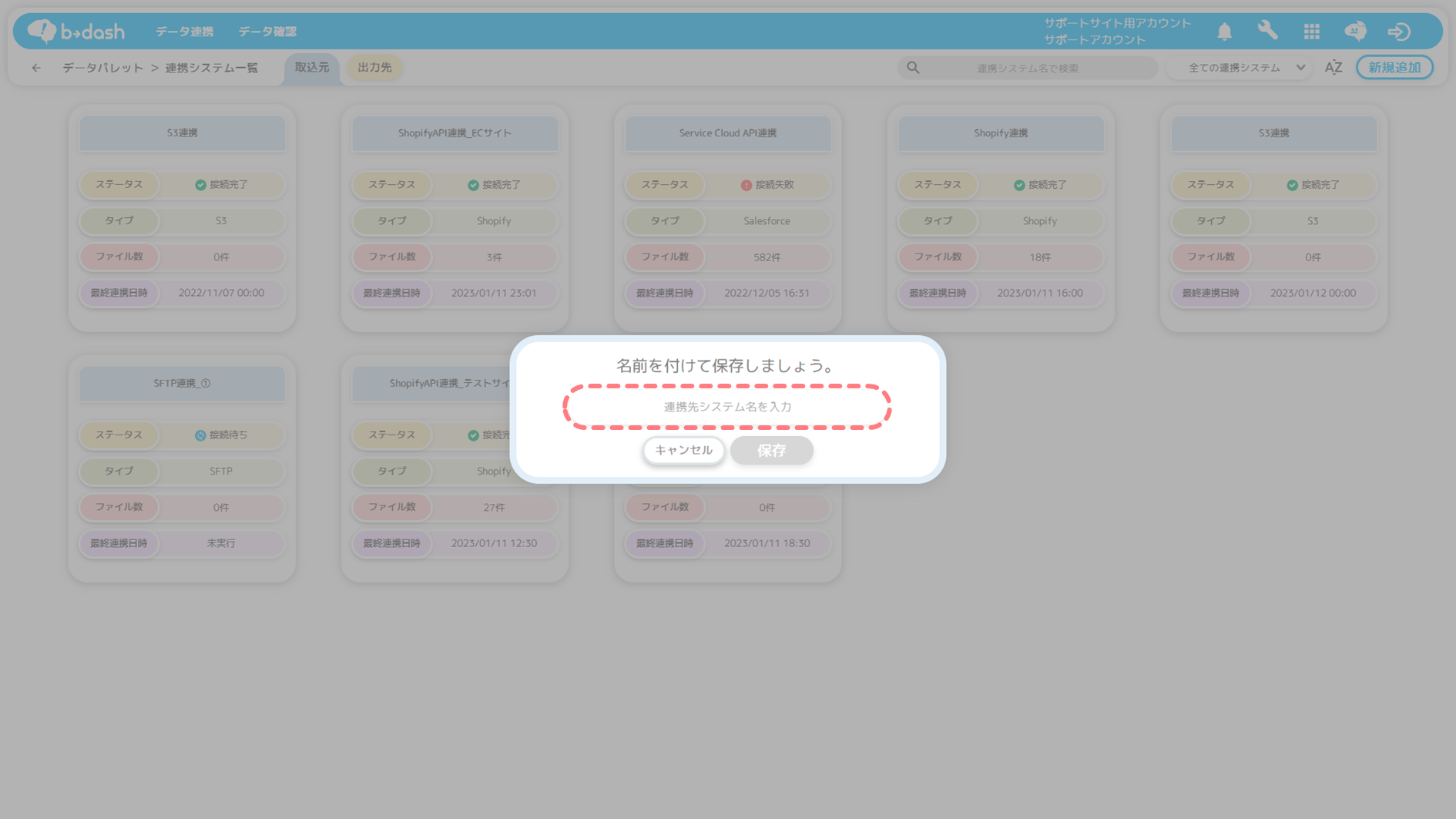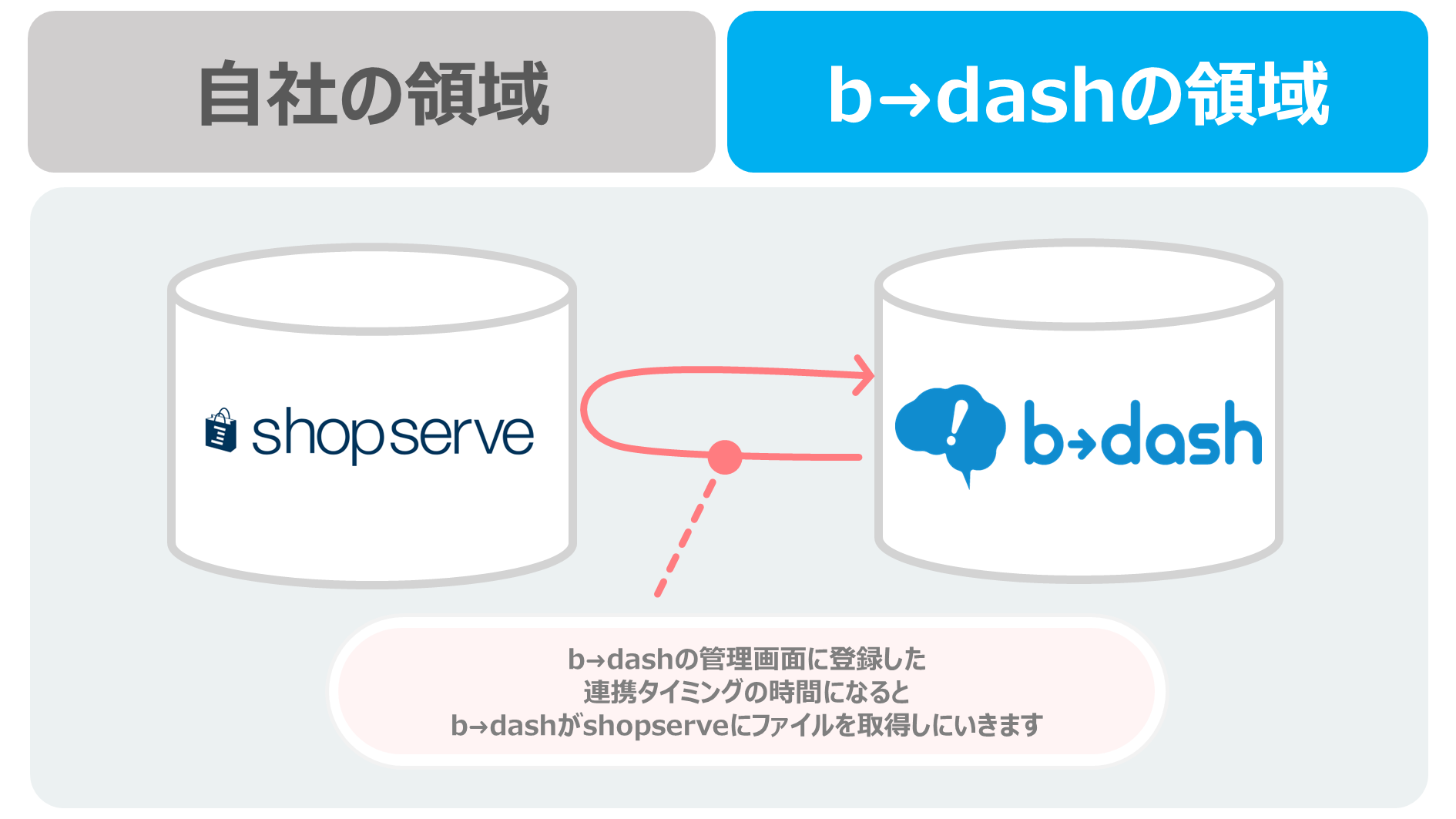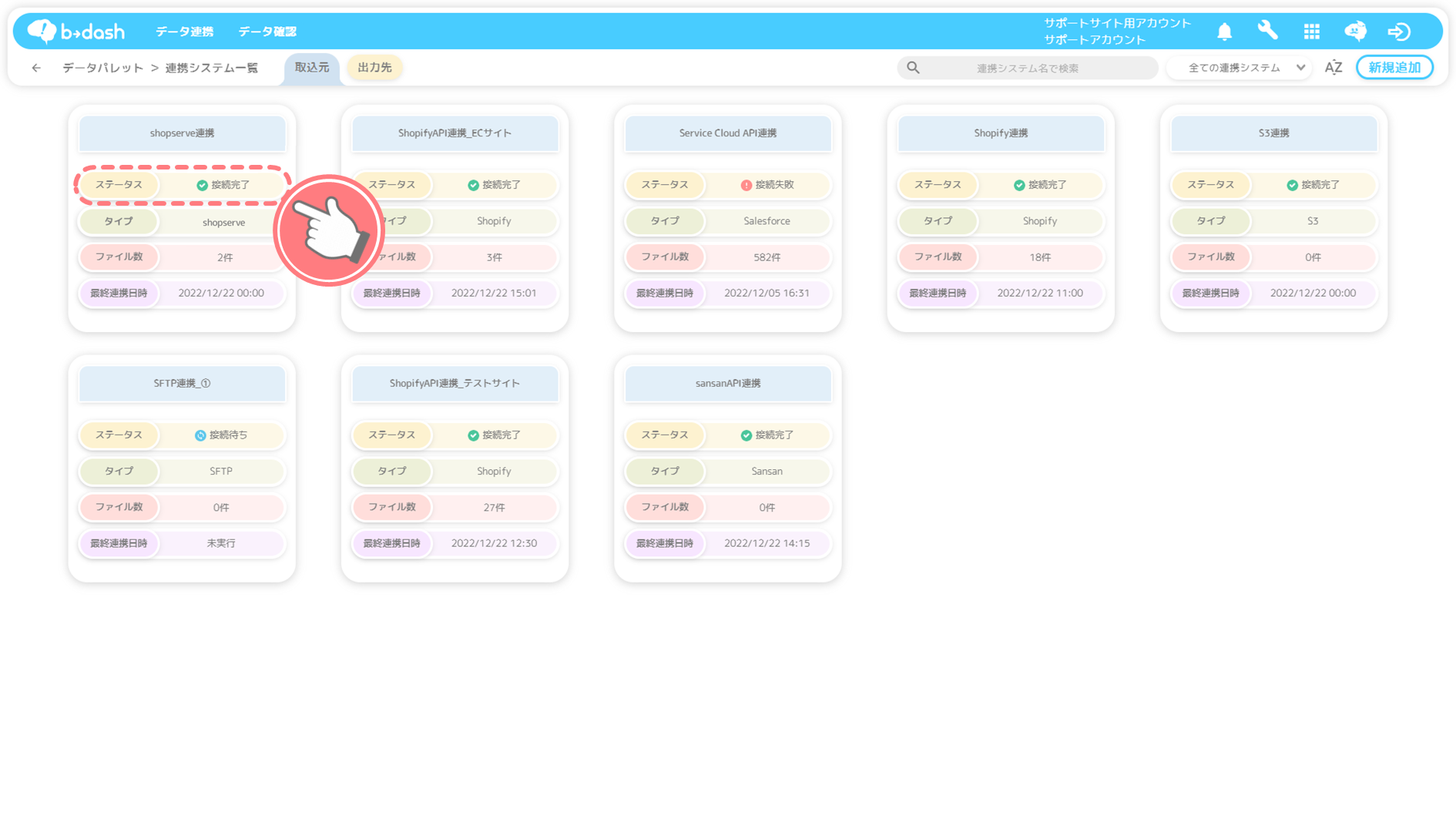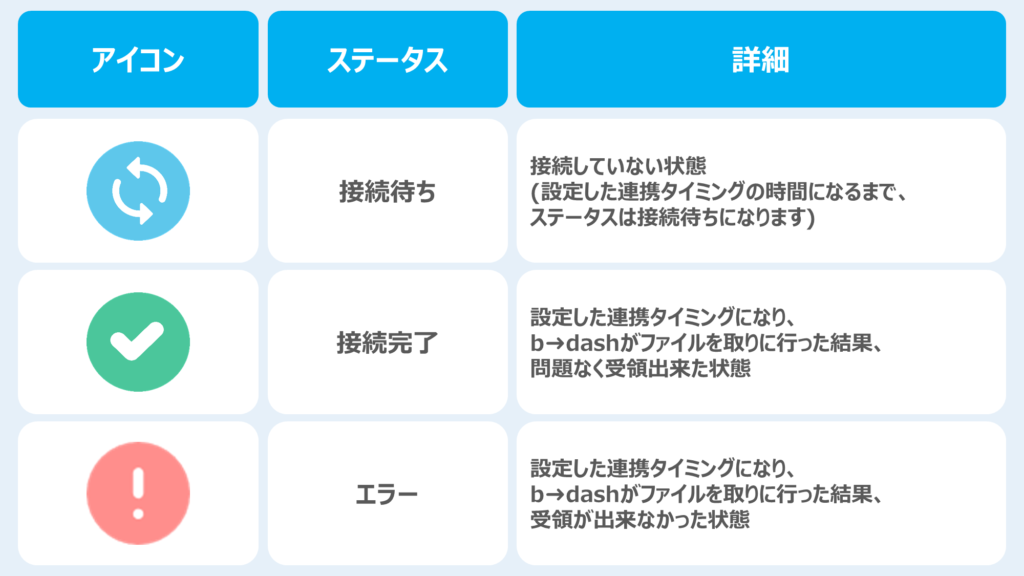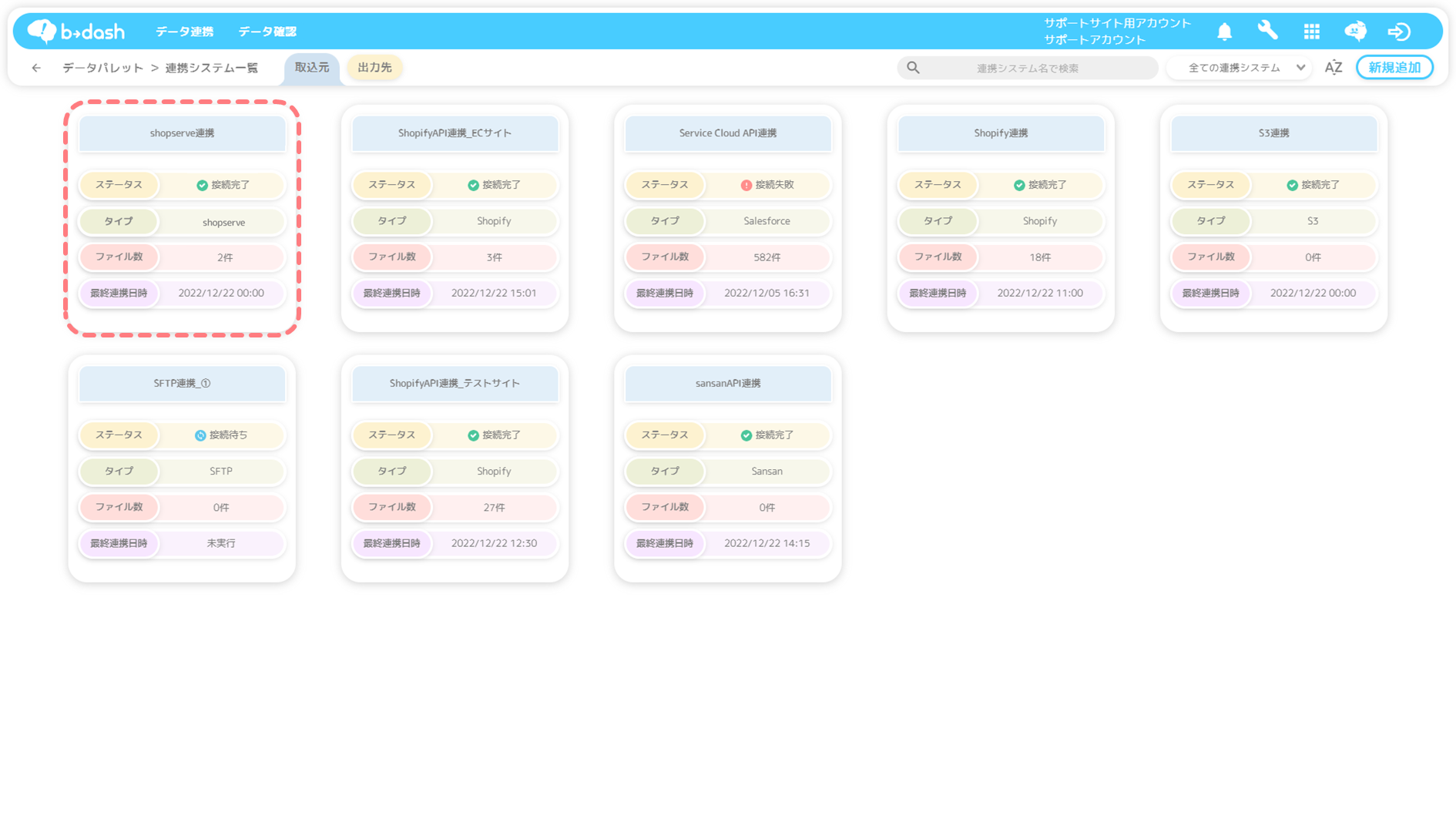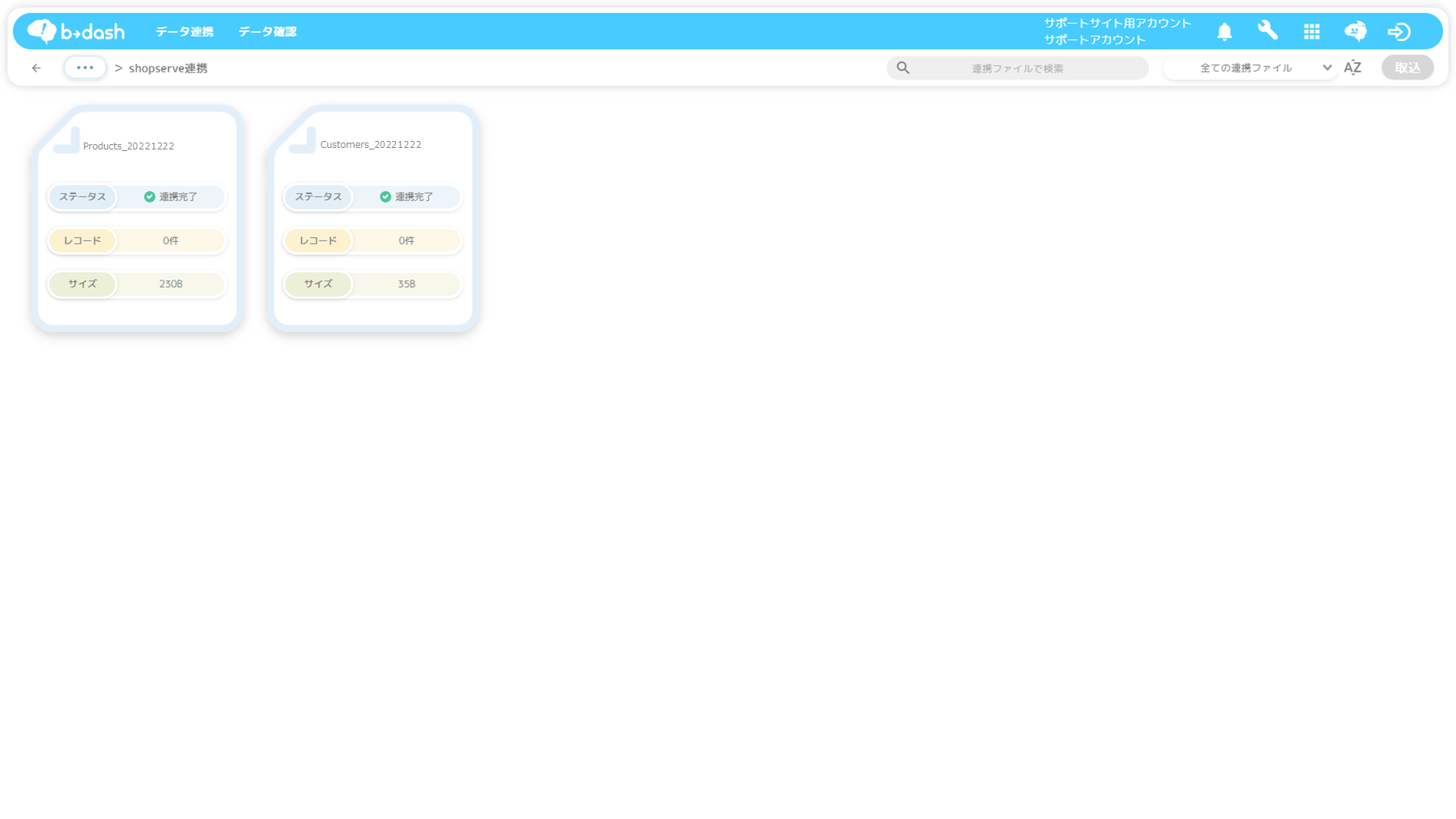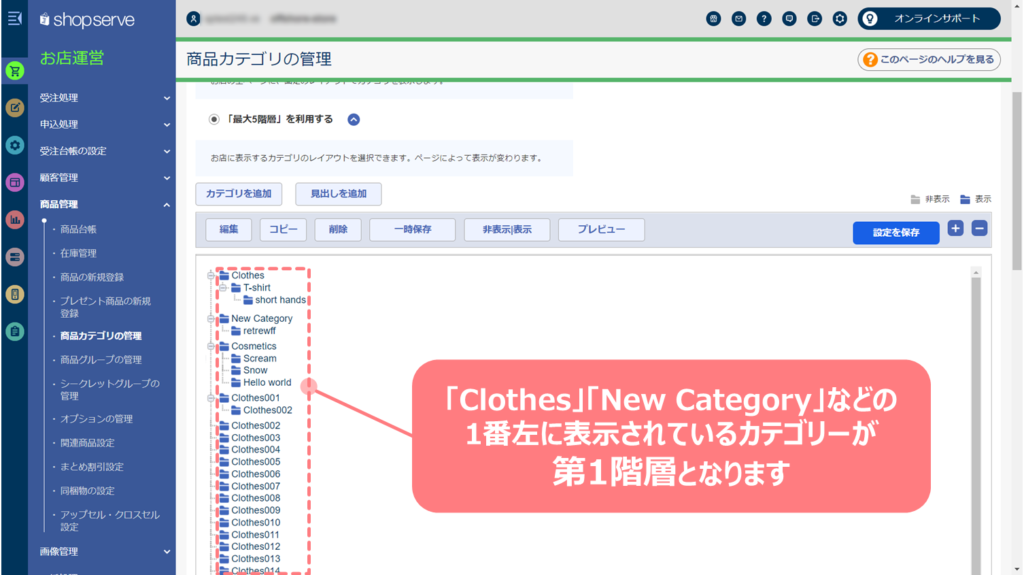本記事について
本記事では、データ連携において「shopserve」のデータを取込む方法について記載します。
「shopserve」で管理している商品情報や顧客情報などをb→dashに連携したい場合は、本記事をご参照ください。
b→dashへ接続情報を登録する
「データパレット」をクリックします
-1.png)
「データを連携する」をクリックします
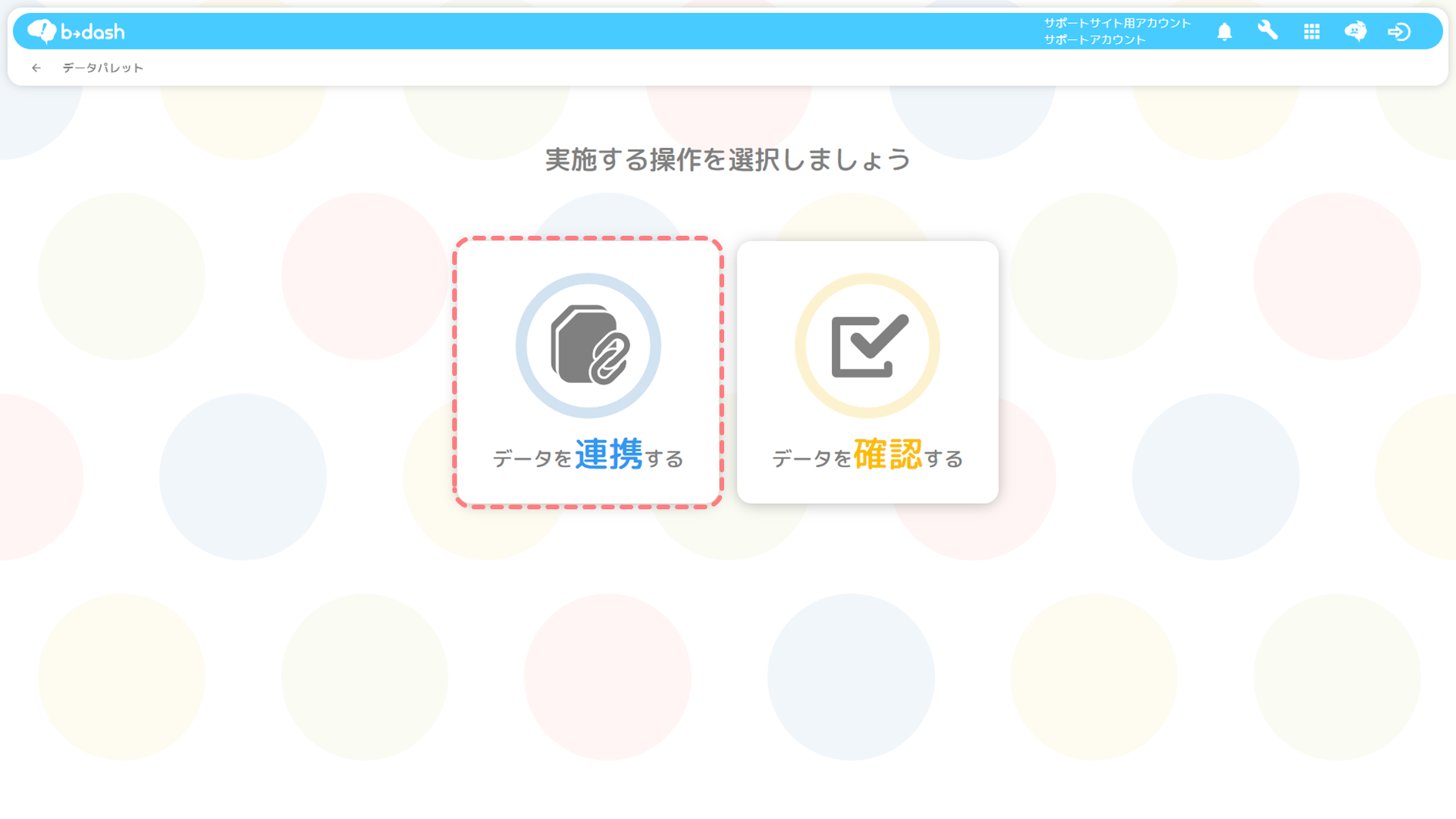
右上にある「新規追加」をクリックします
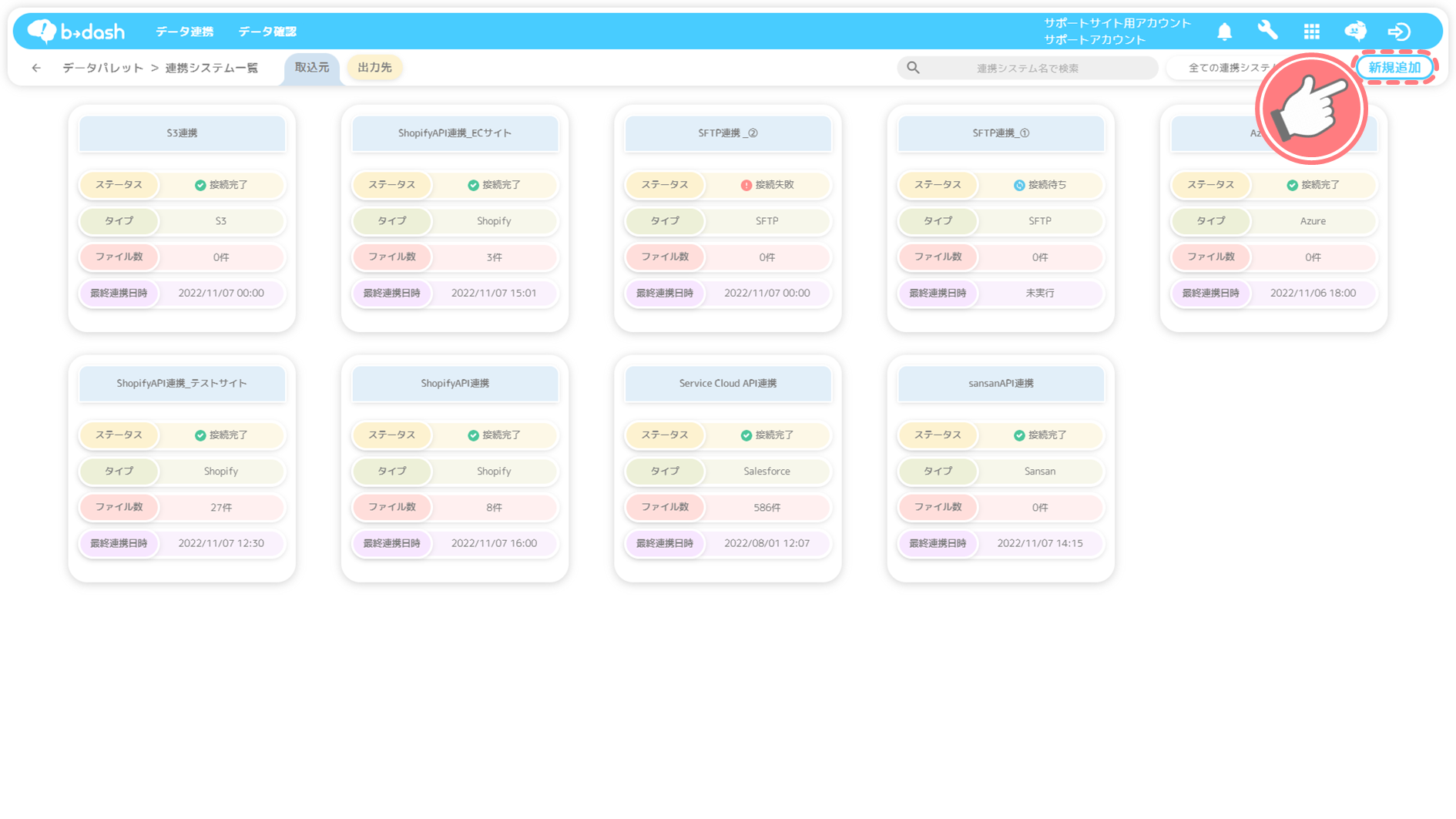
「shopserve」を選択し、「適用」をクリックします

「次へ」をクリックします
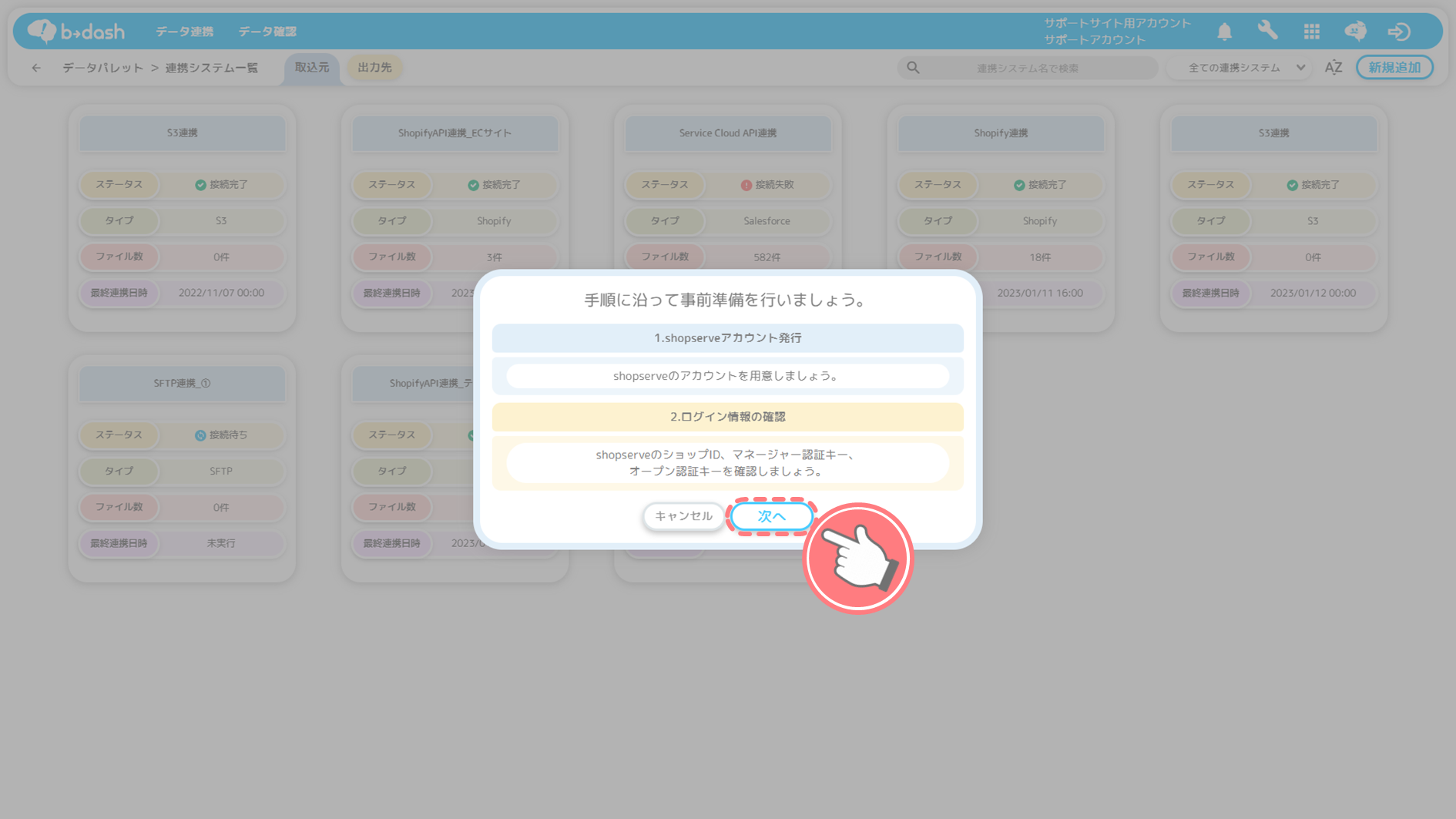
連携に必要な3つの情報(ショップID/マネージャー認証キー/オープン認証キー)を入力し、「次へ」をクリックします
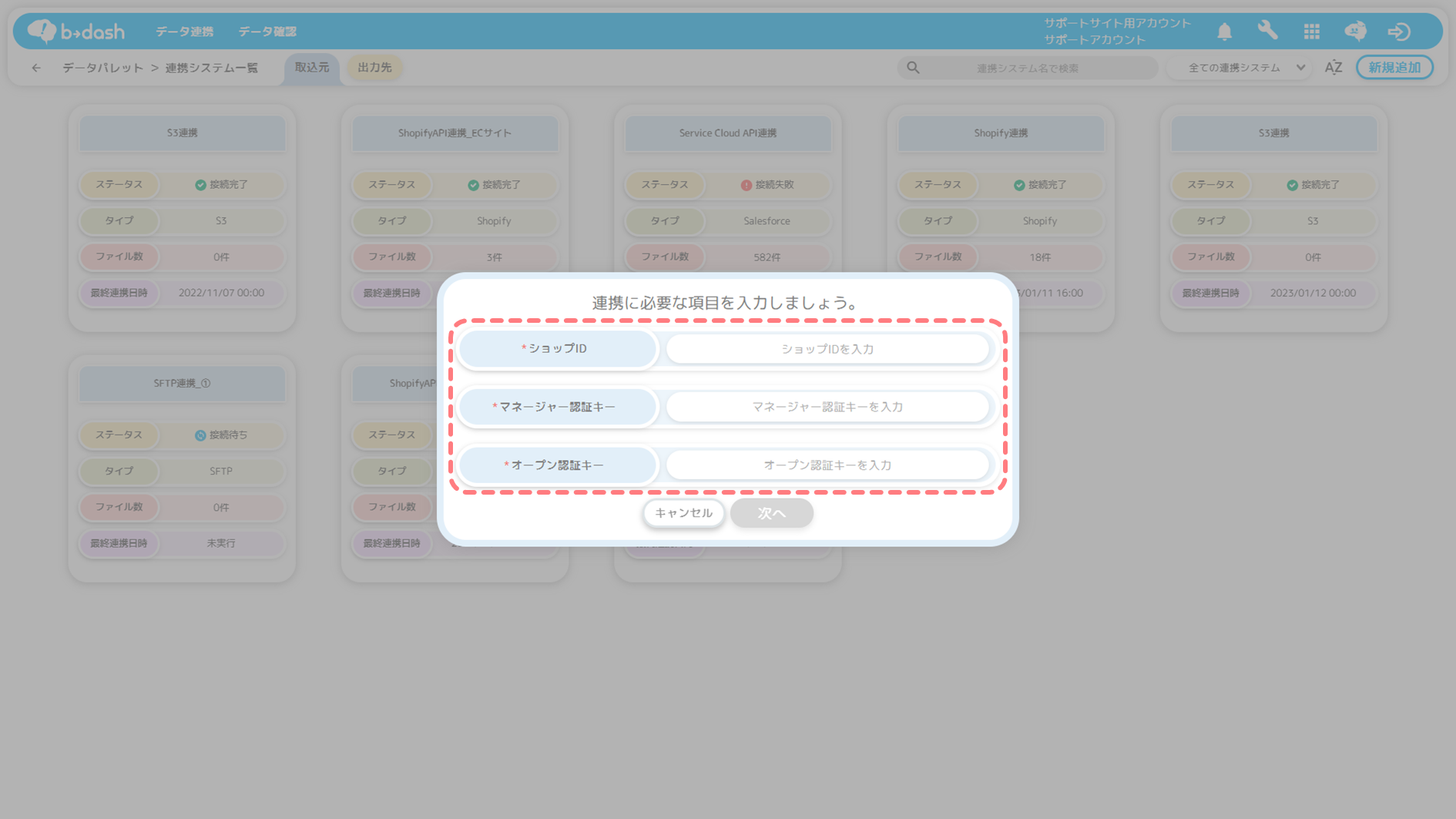
「ショップID」「マネージャー認証キー」「オープン認証キー」の確認方法
shopserveとのAPI連携において、b→dash画面上で入力する「ショップID」「マネージャー認証キー」「オープン認証キー」を、shopserveの管理画面で確認する方法について説明します。
以下では「ショップID」と「マネージャー認証キー」「オープン認証キー」の2つに分けて説明します。
「ショップID」の確認方法
管理画面にアクセスし、「ショップID」を確認します
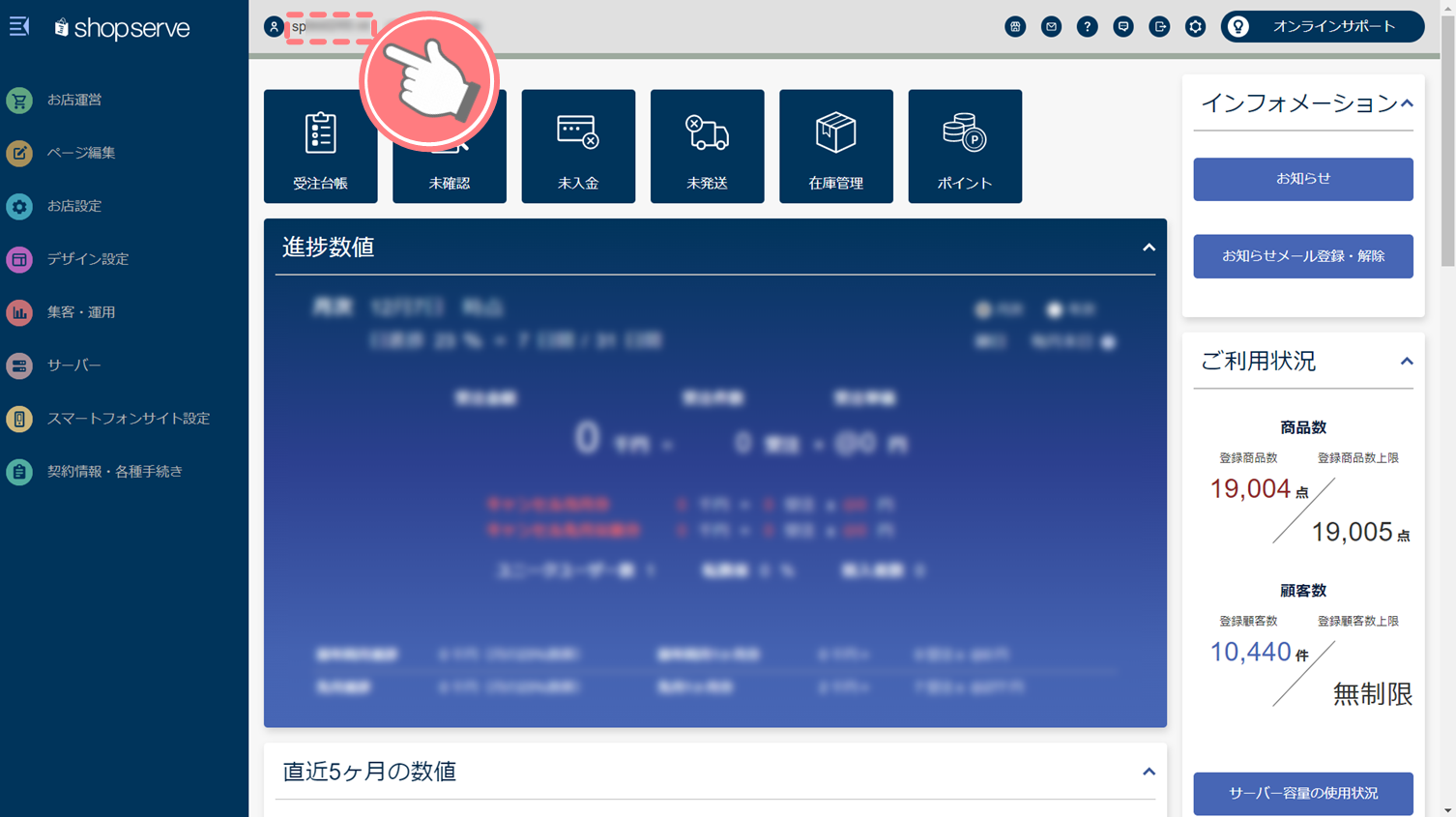
「マネージャー認証キー」「オープン認証キー」の確認方法
管理画面にアクセスし、「サーバー」をクリックします
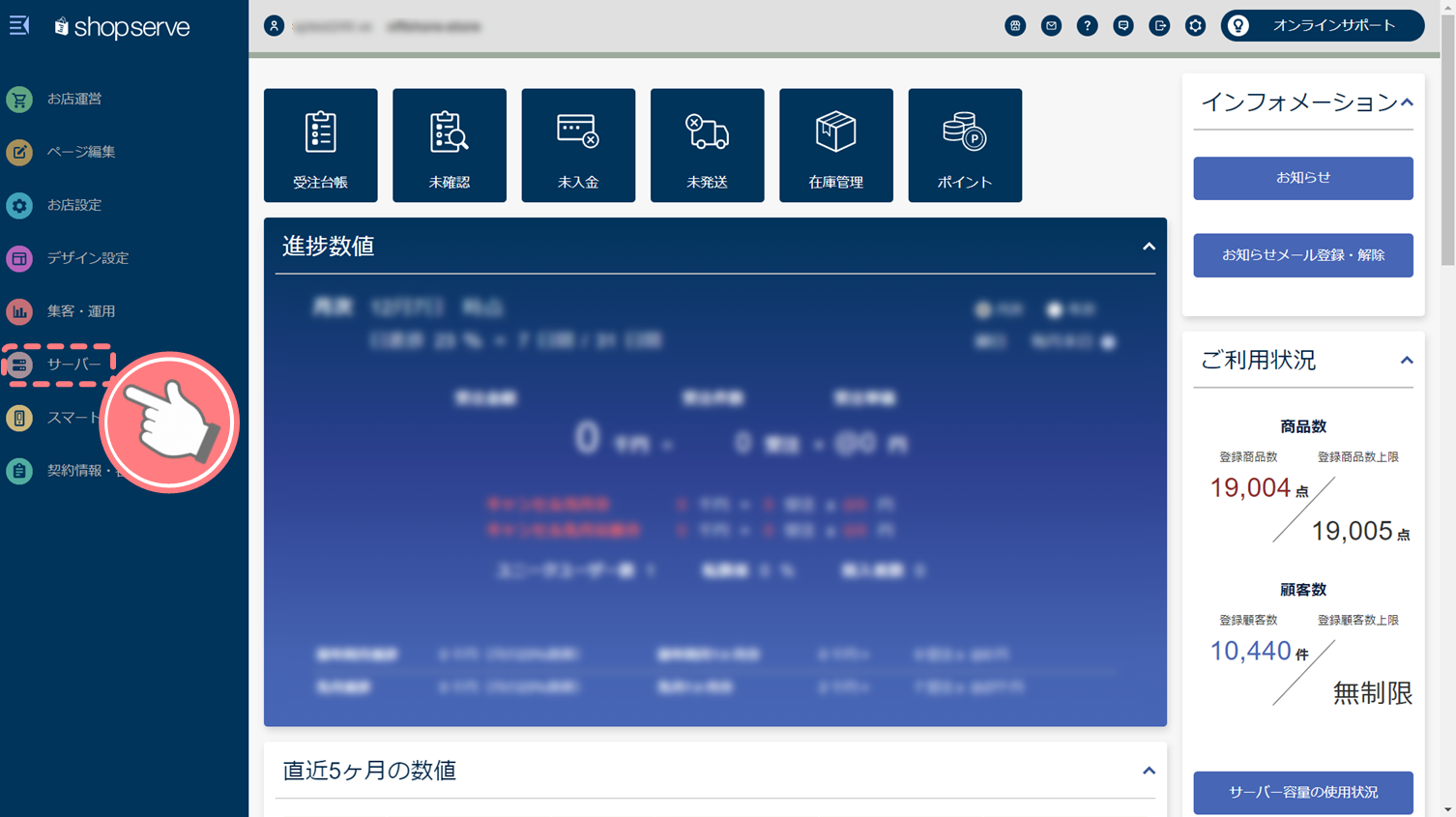
「ショップサーブAPI」をクリックします
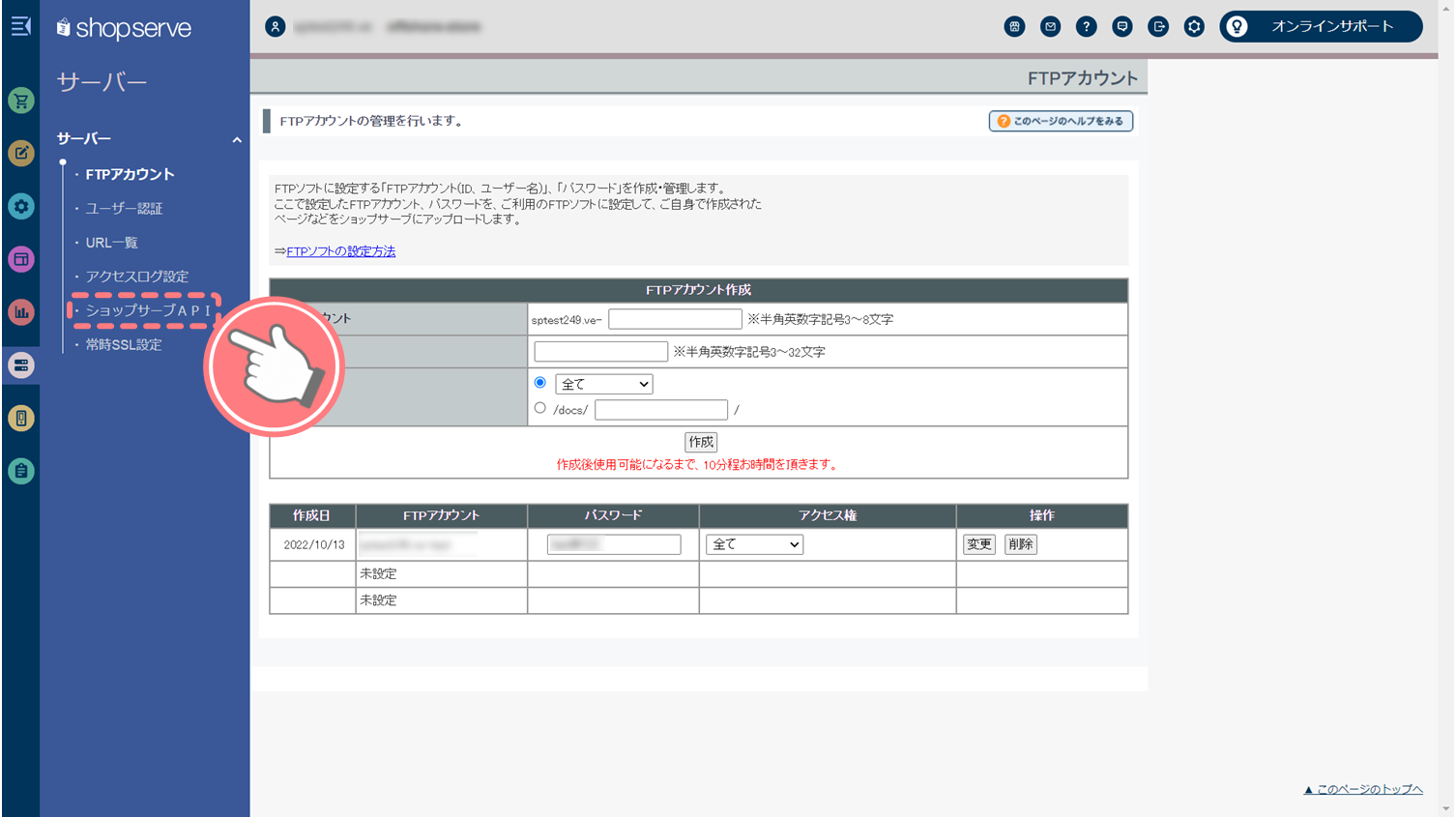
「オープン認証キー」を確認します
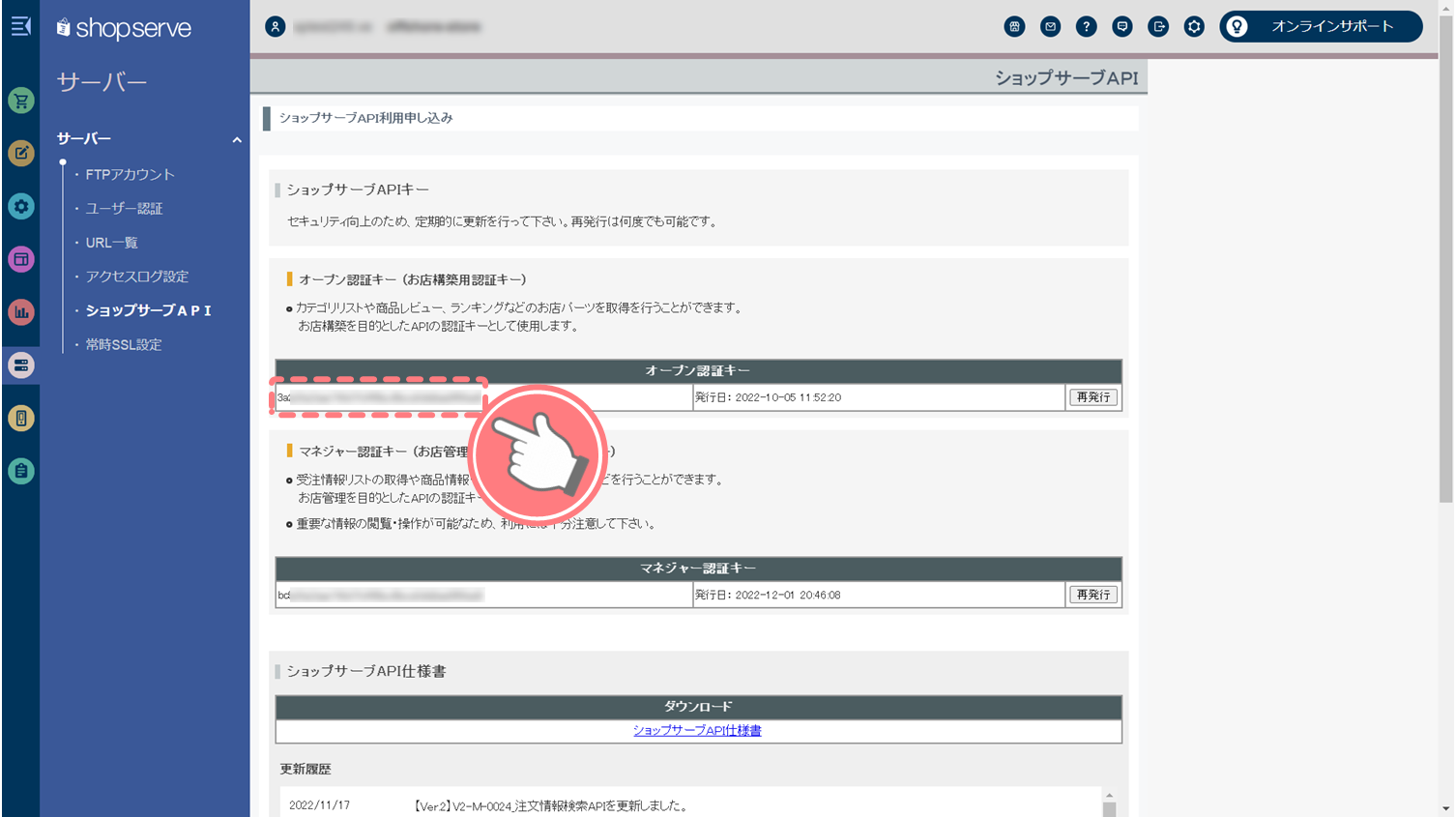
「マネージャー認証キー」を確認します
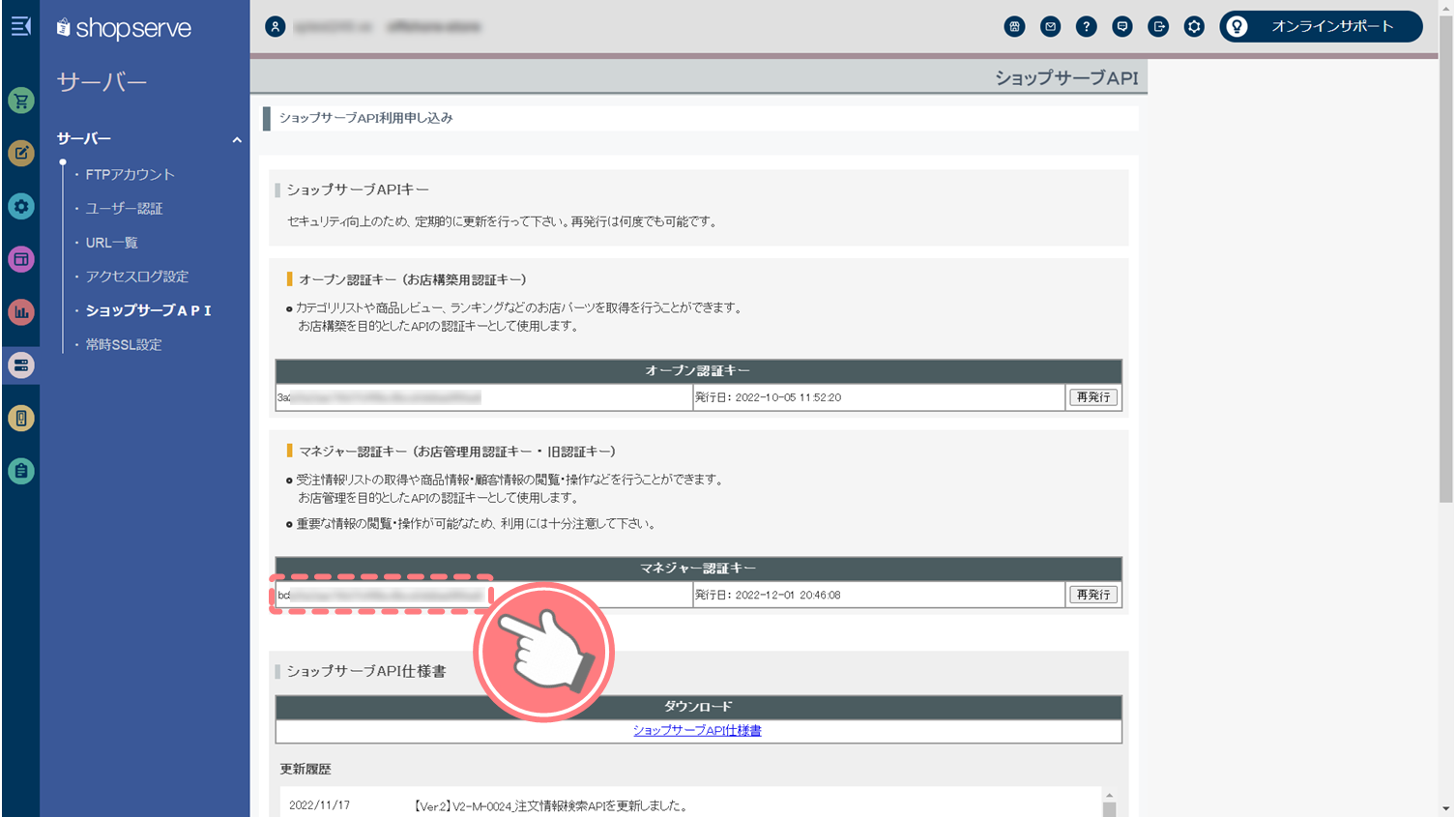
連携頻度と時間を設定の上「追加」を選択し、「次へ」をクリックします
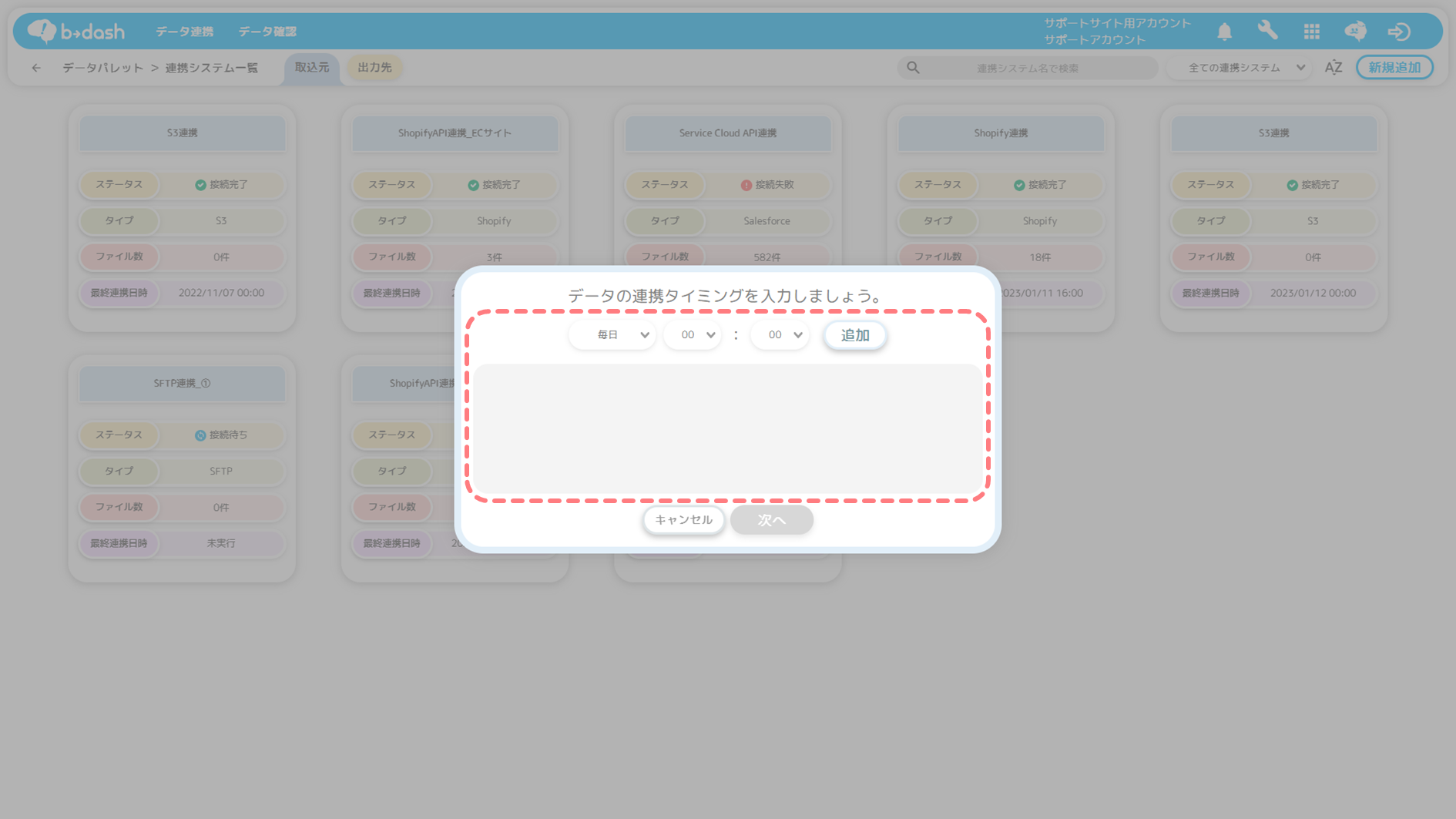
連携タイミングは複数設定することもできます!ここで設定した内容に基づいて、連携処理が行われます。
名前を入力し、「保存」をクリックします
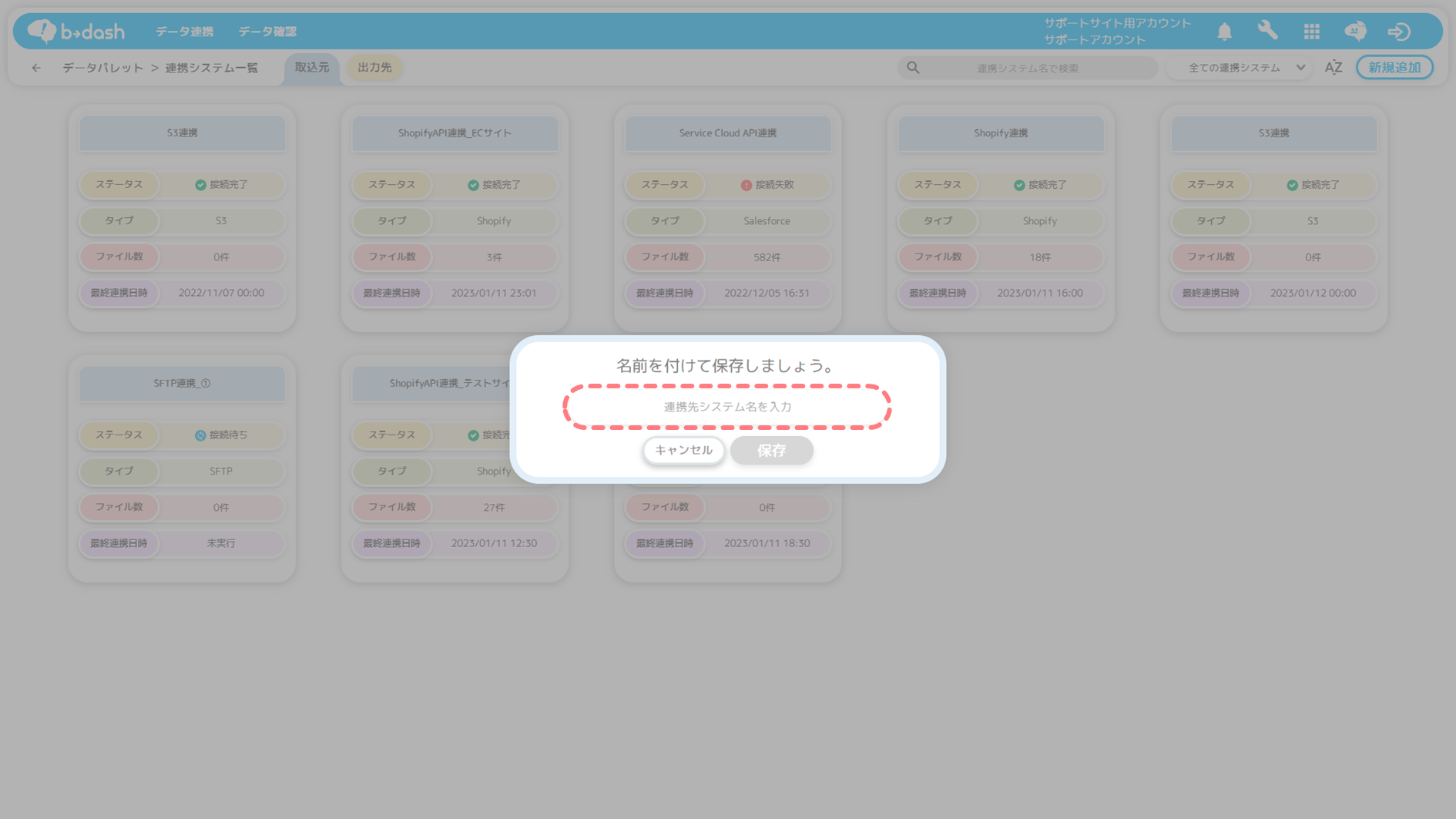
新規作成した連携が画面に表示されます

これでshopserveとのAPI連携の設定は完了です!最後に、b→dashへファイルが正常に連携されたかどうかの検証を行います。
接続の検証を行う
b→dashに入力した連携タイミングの時間になると「連携処理」が開始されます
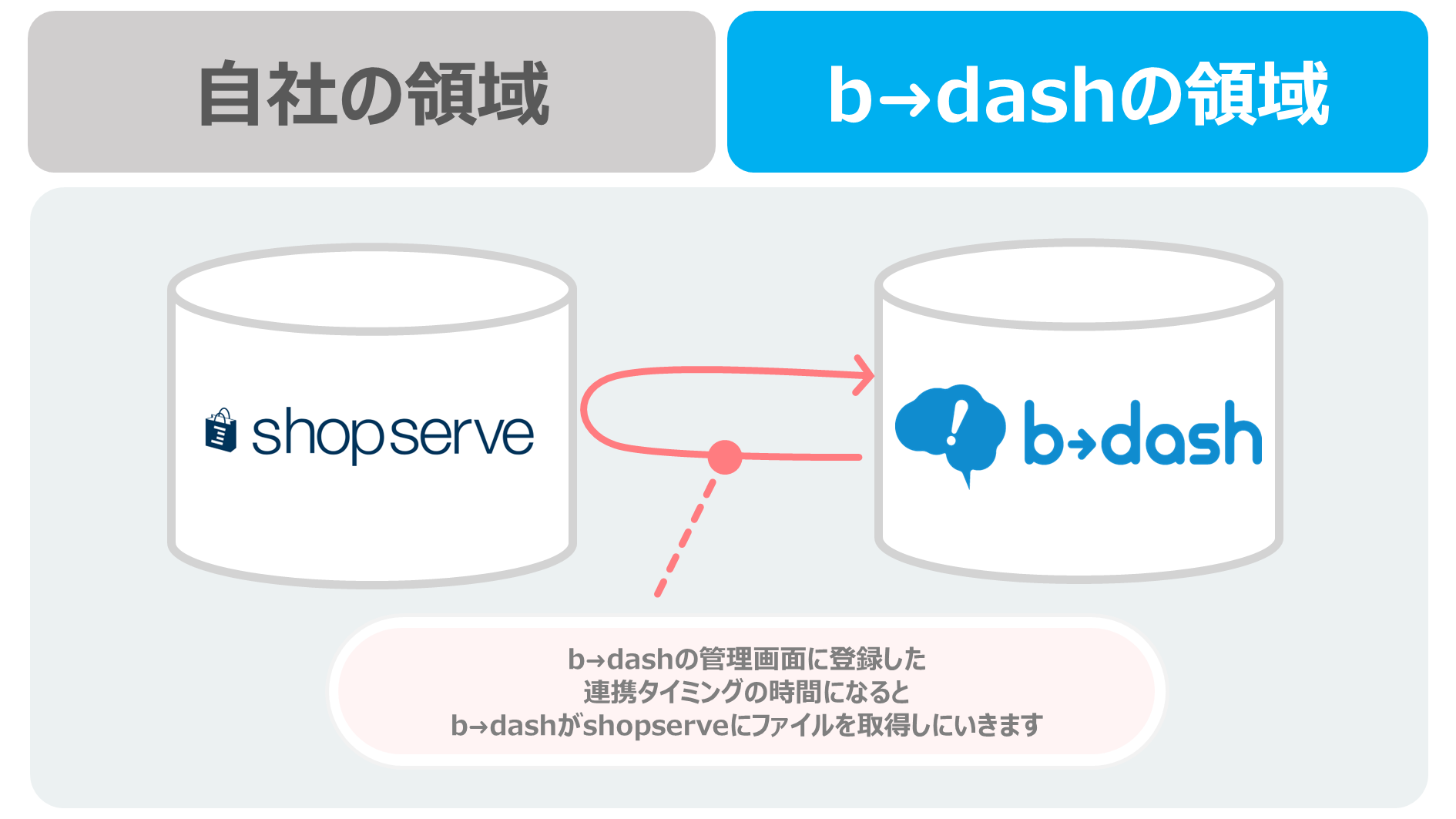
連携のステータスを確認します
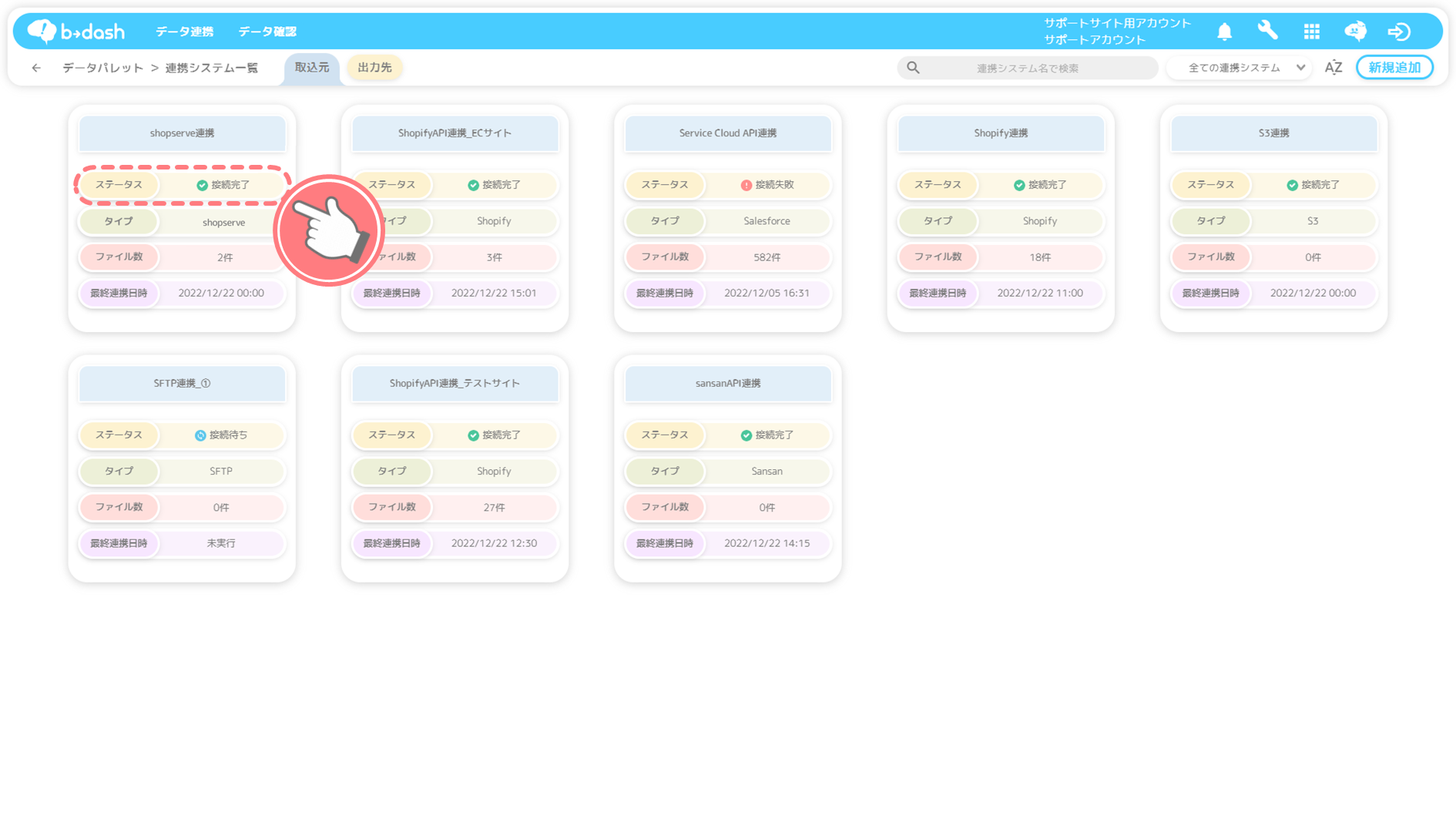
連携のステータスはアイコンで把握することができます!
API連携でb→dashがデータを受け取る際のステータス
ステータスが「接続完了」になった連携設定をクリックします
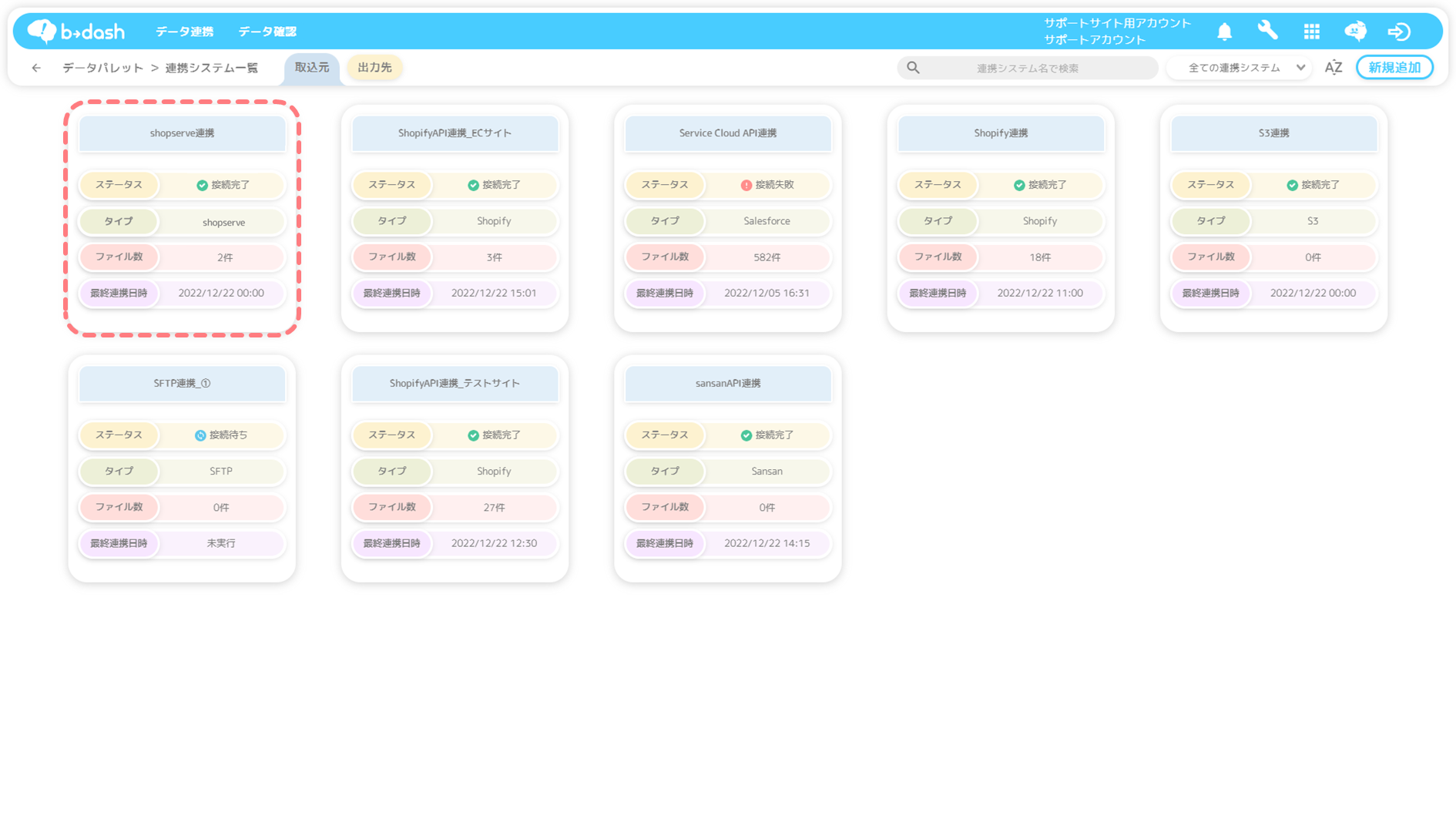
連携設定をクリックすると連携されているデータを確認でき、「取込設定」を行うことができます
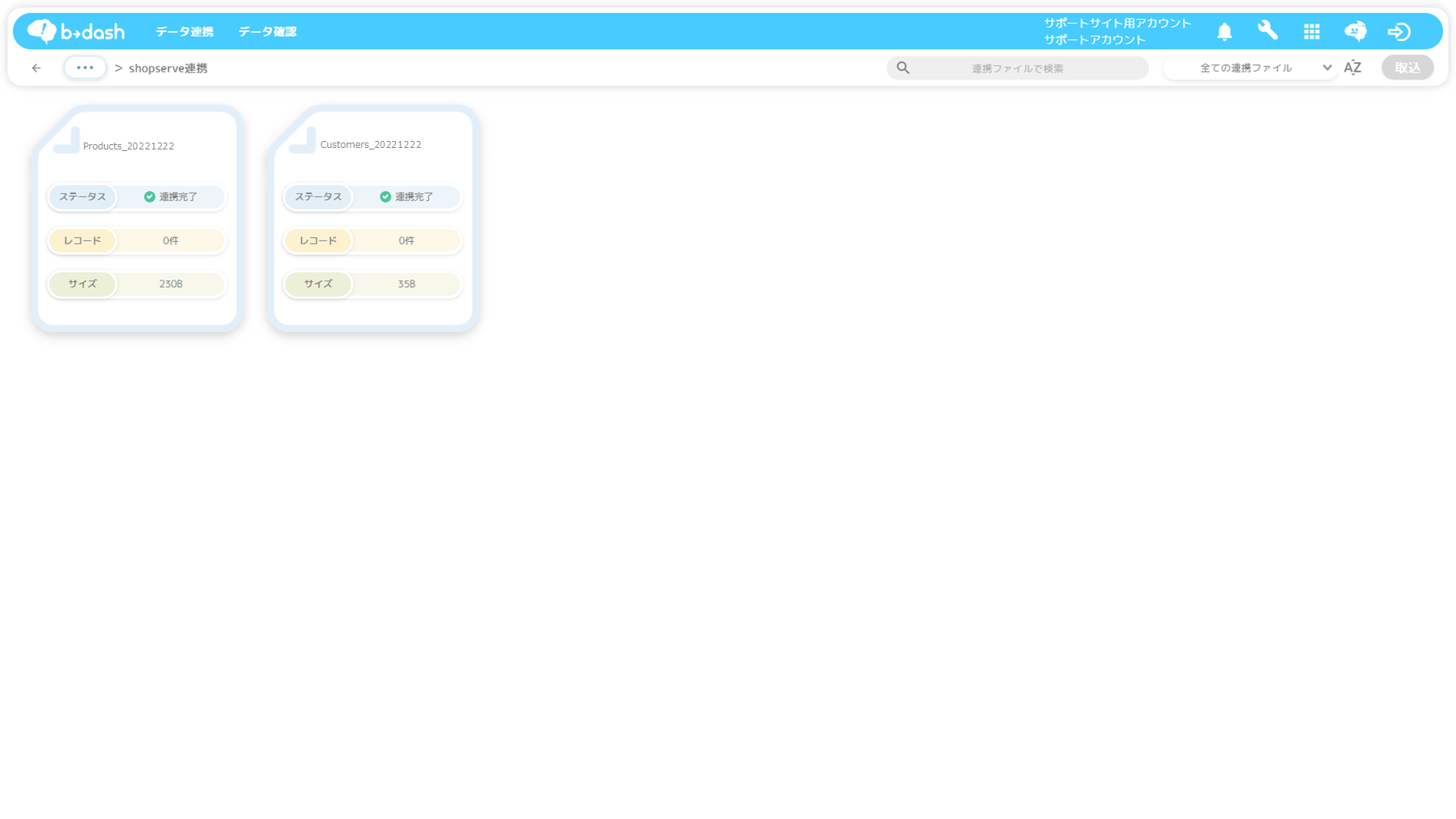
shopserveのデータを取り込む方法の紹介は以上となります。
商品カテゴリのデータは、第1階層にある商品カテゴリのみ連携可能です
商品カテゴリ(ProductCategories)のデータについては、第1階層にある商品カテゴリのデータのみb→dashに連携可能です。
そのため、第2階層から第5階層にある商品カテゴリのデータは、b→dashに連携できませんのでご留意ください。
【参考:第1階層にある商品カテゴリ】
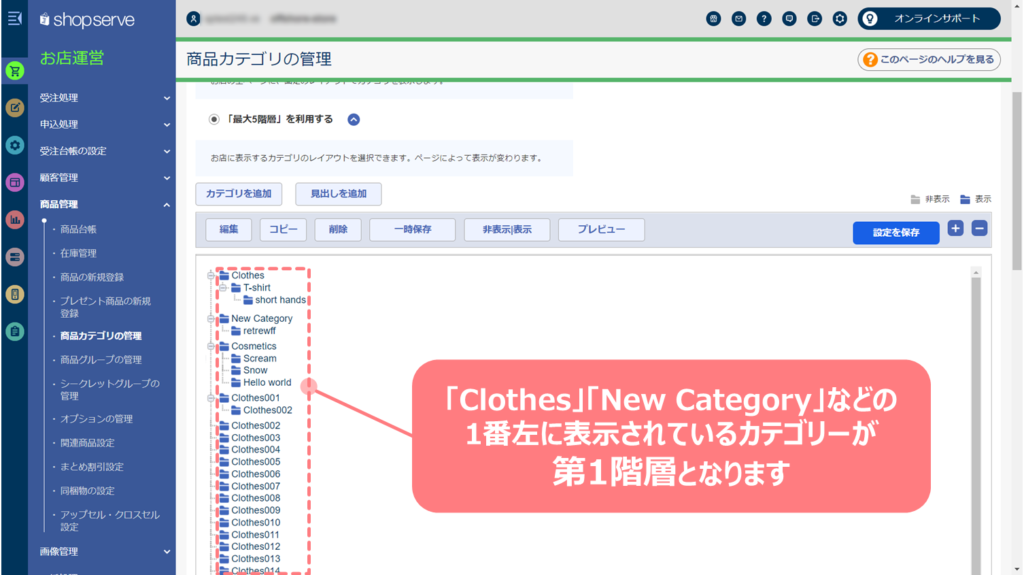

-1.png)